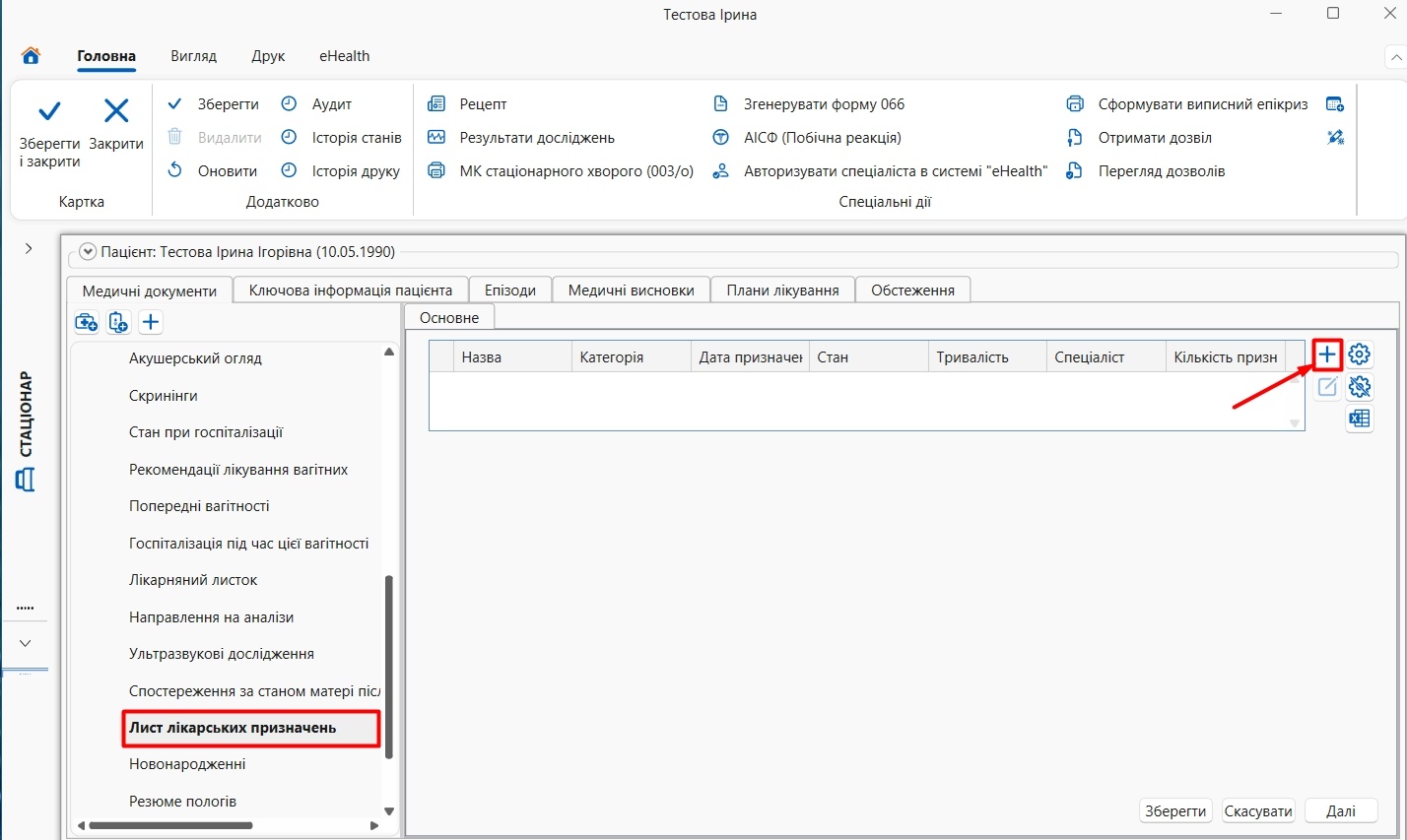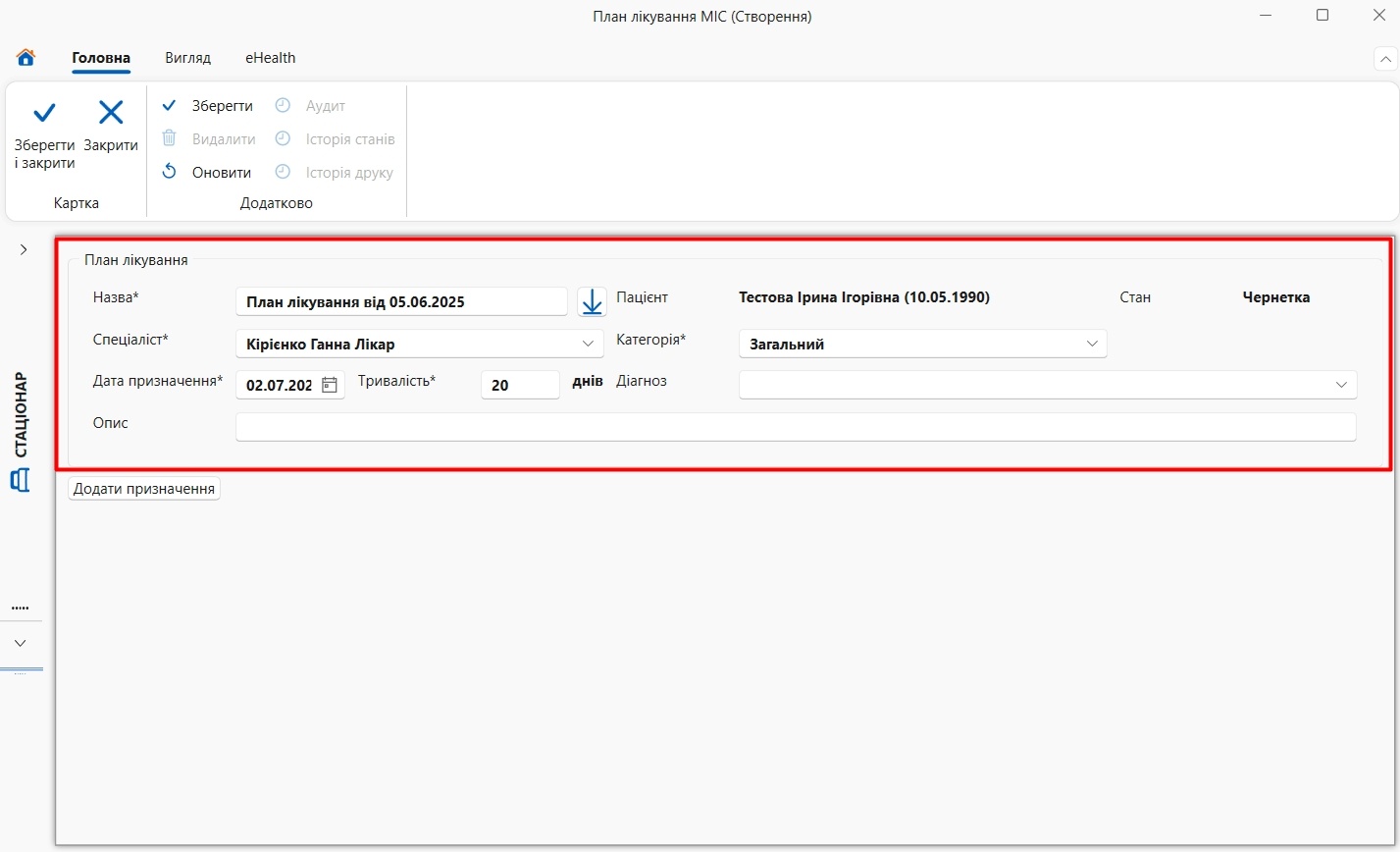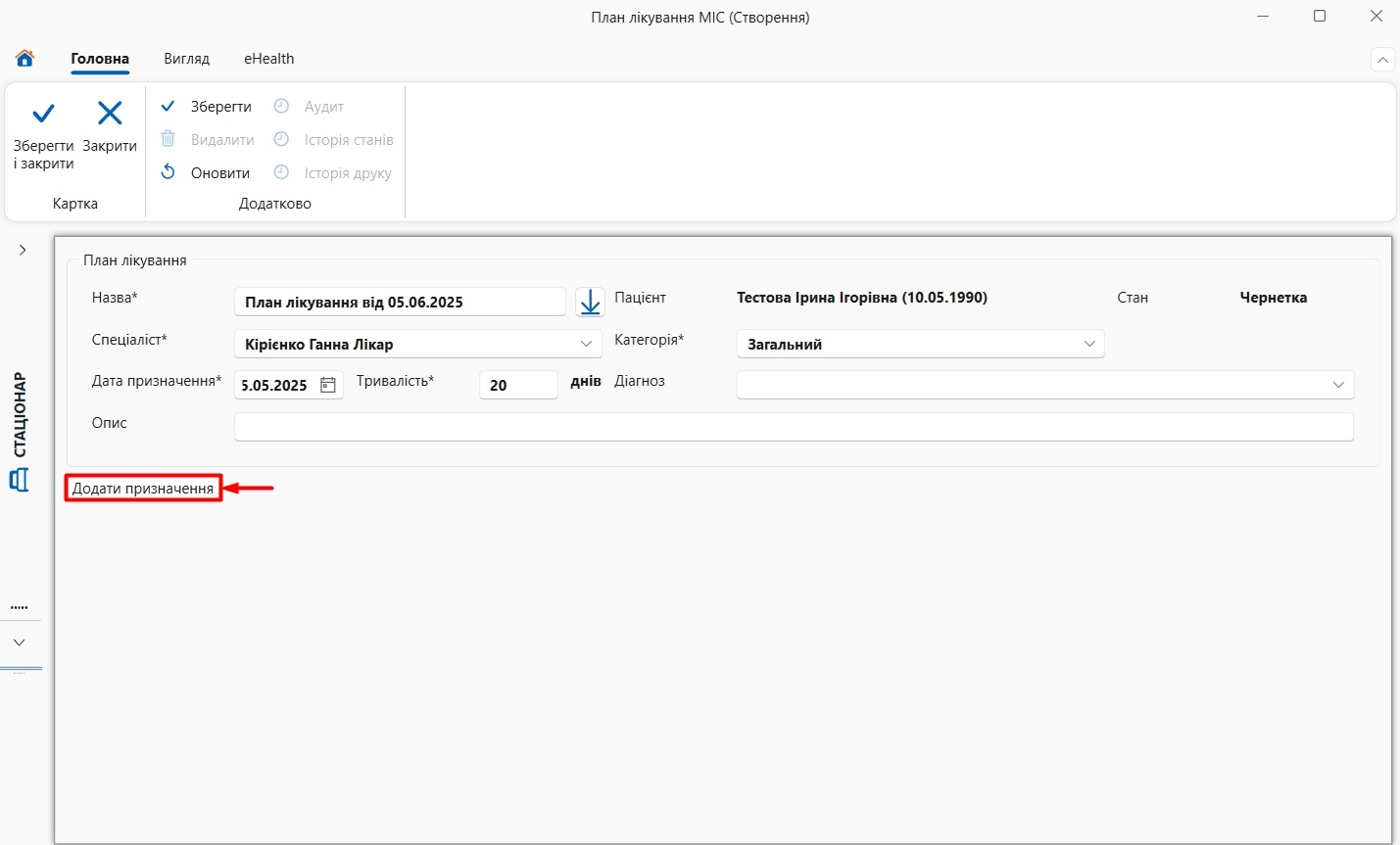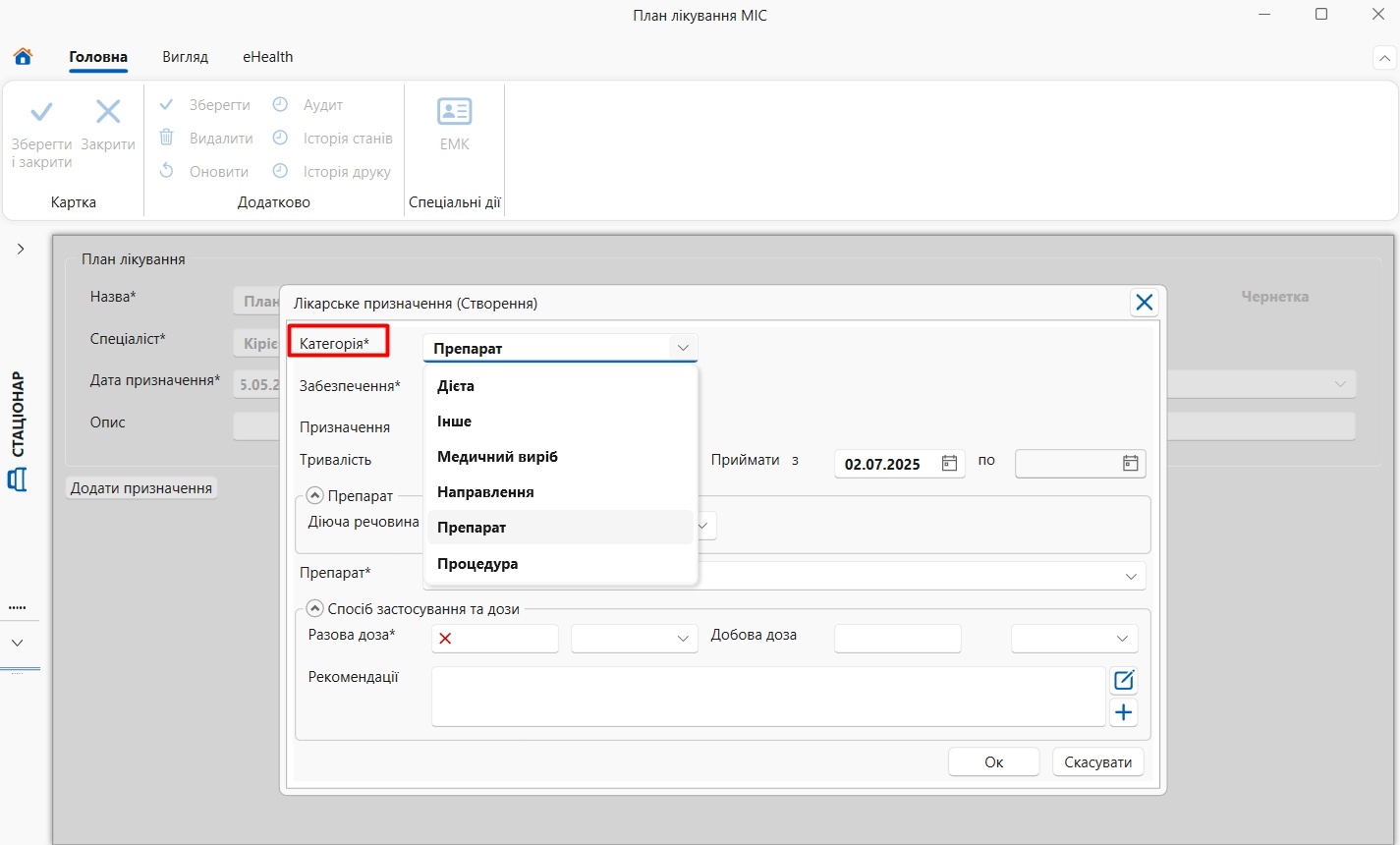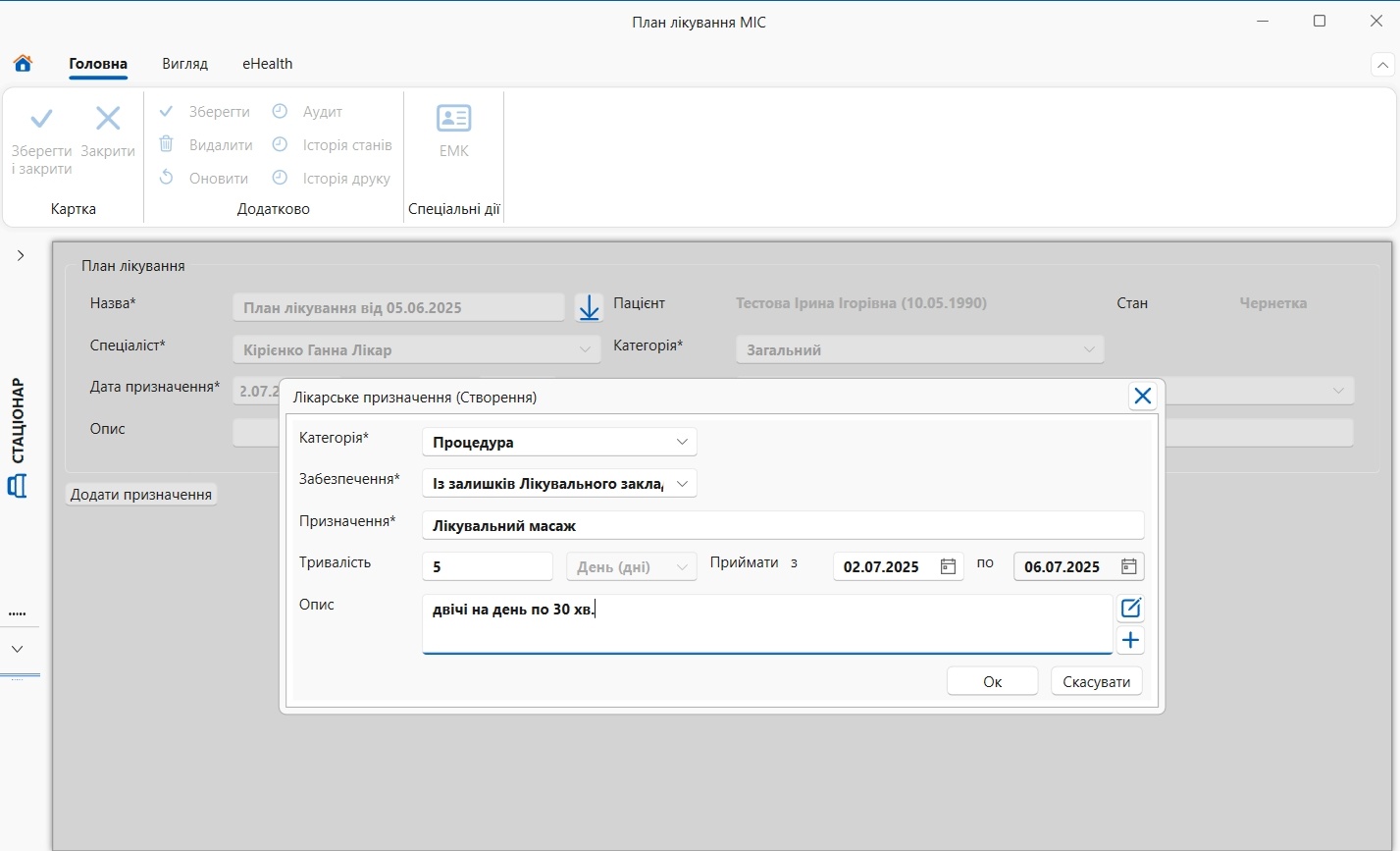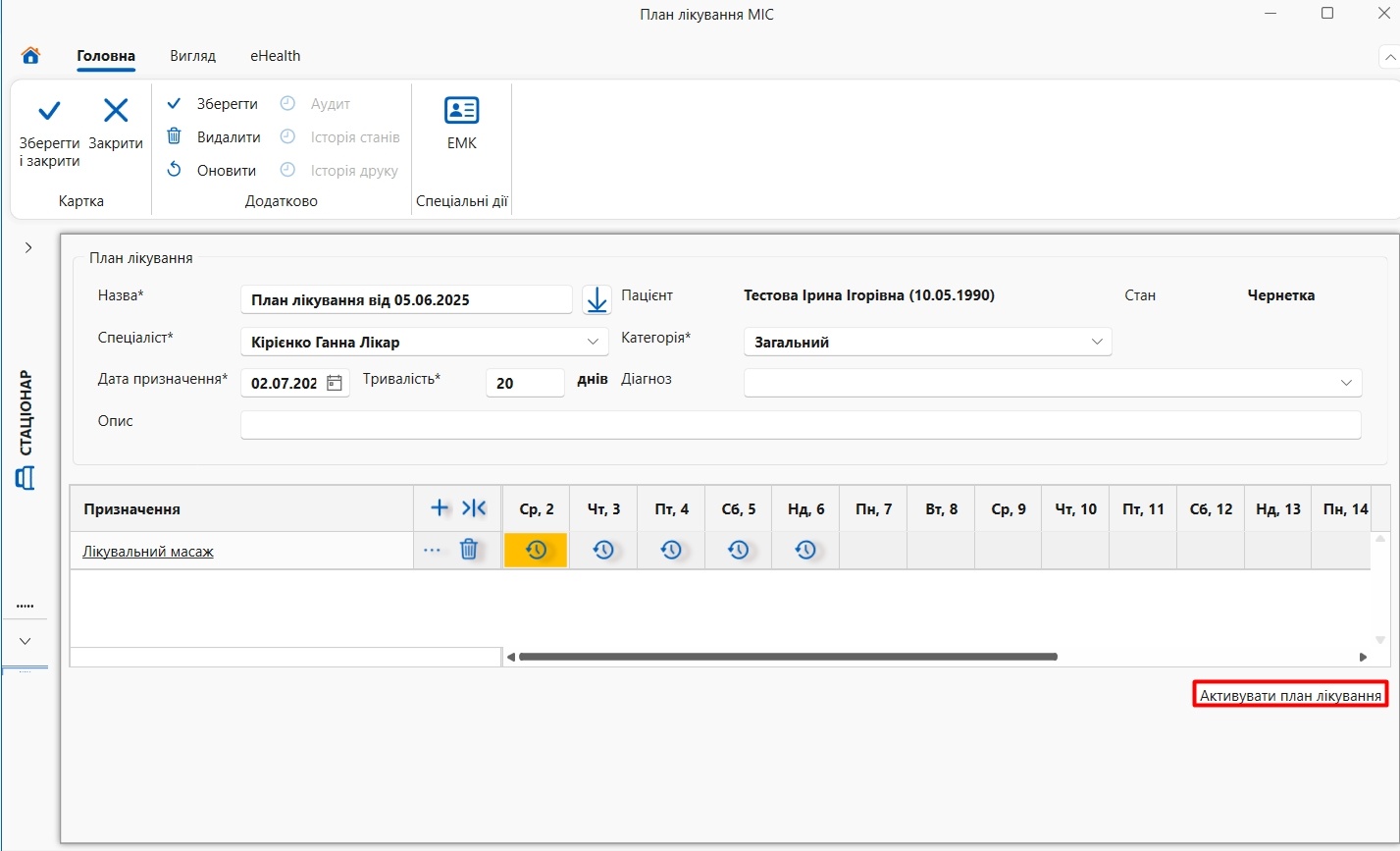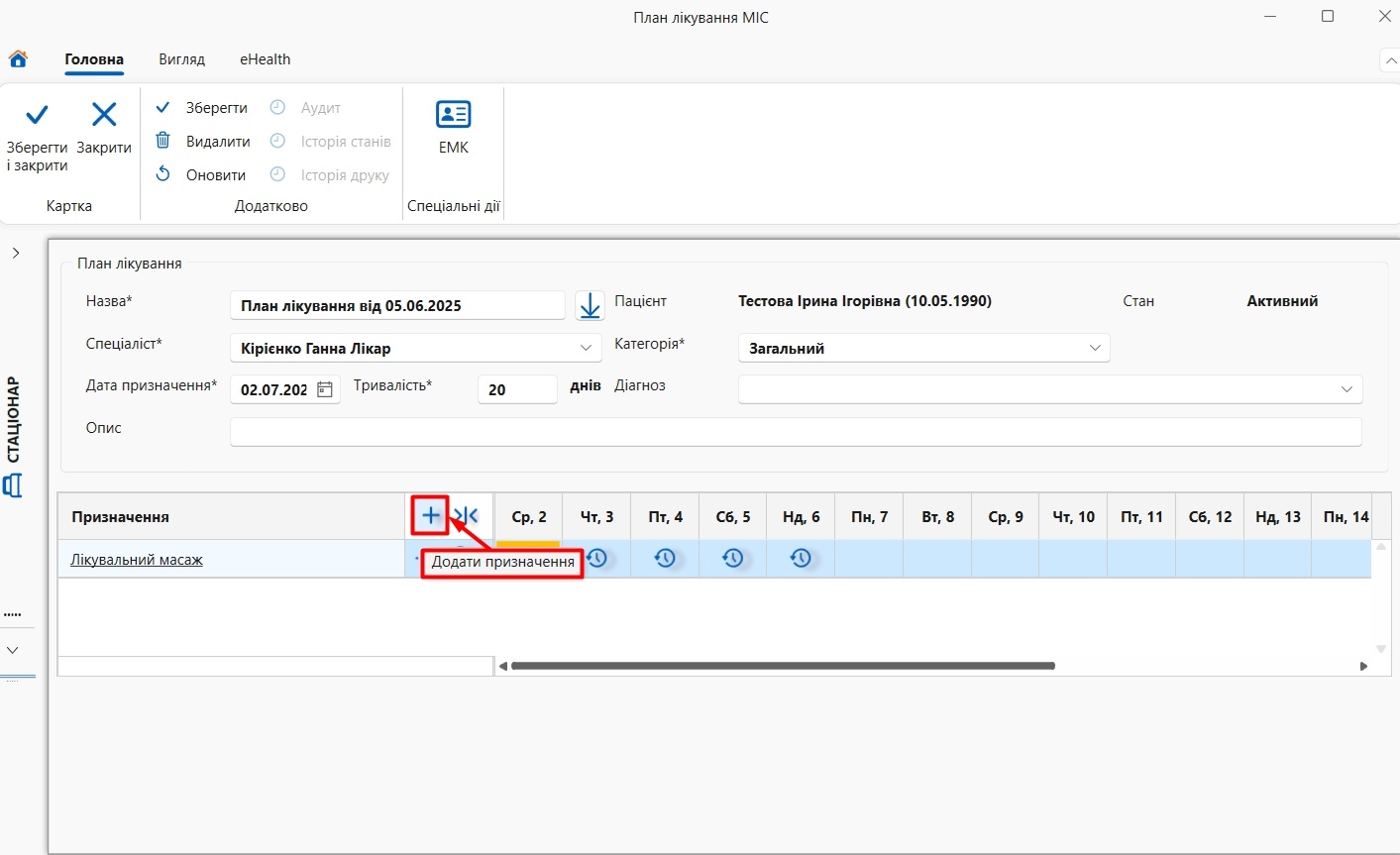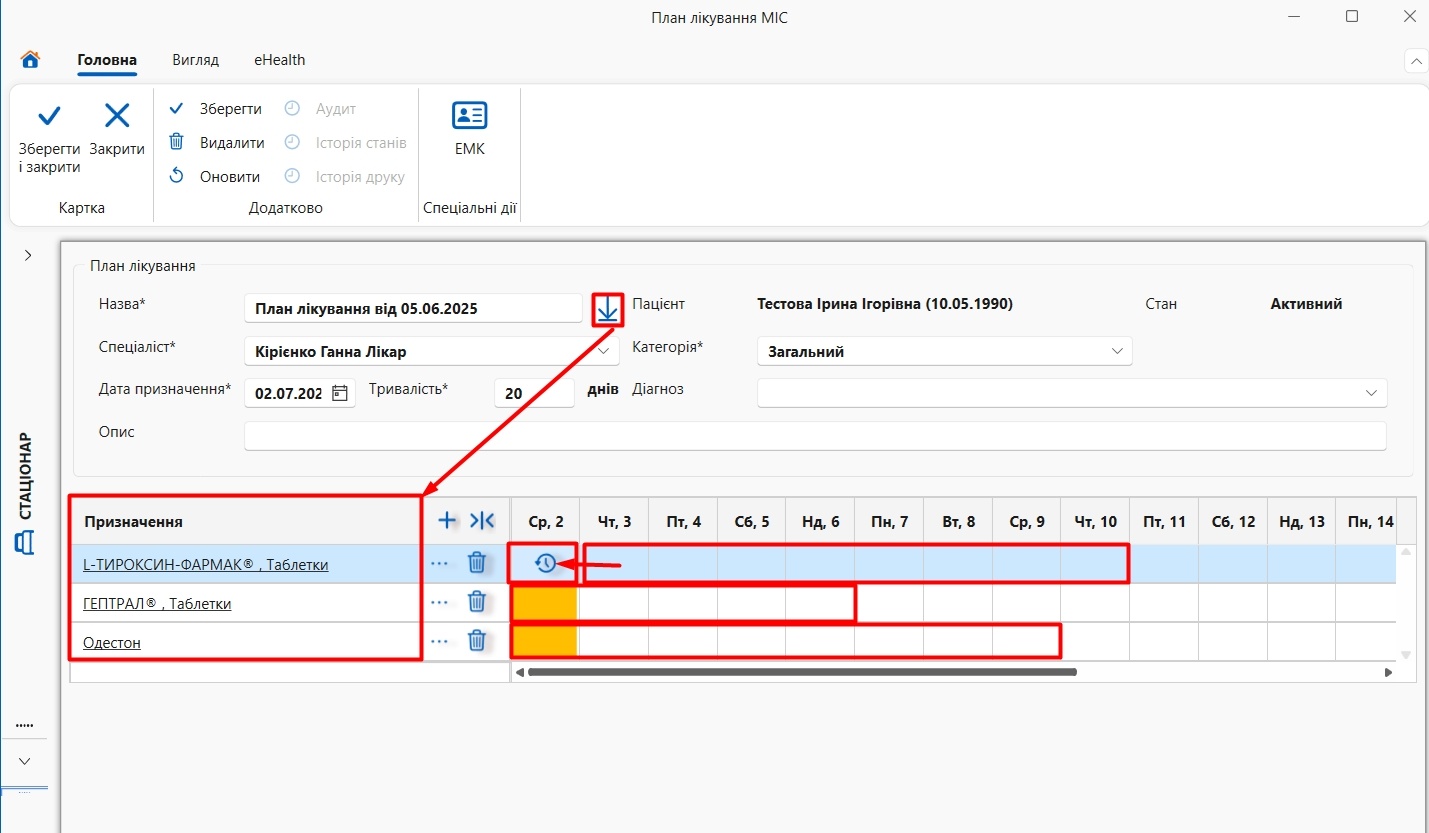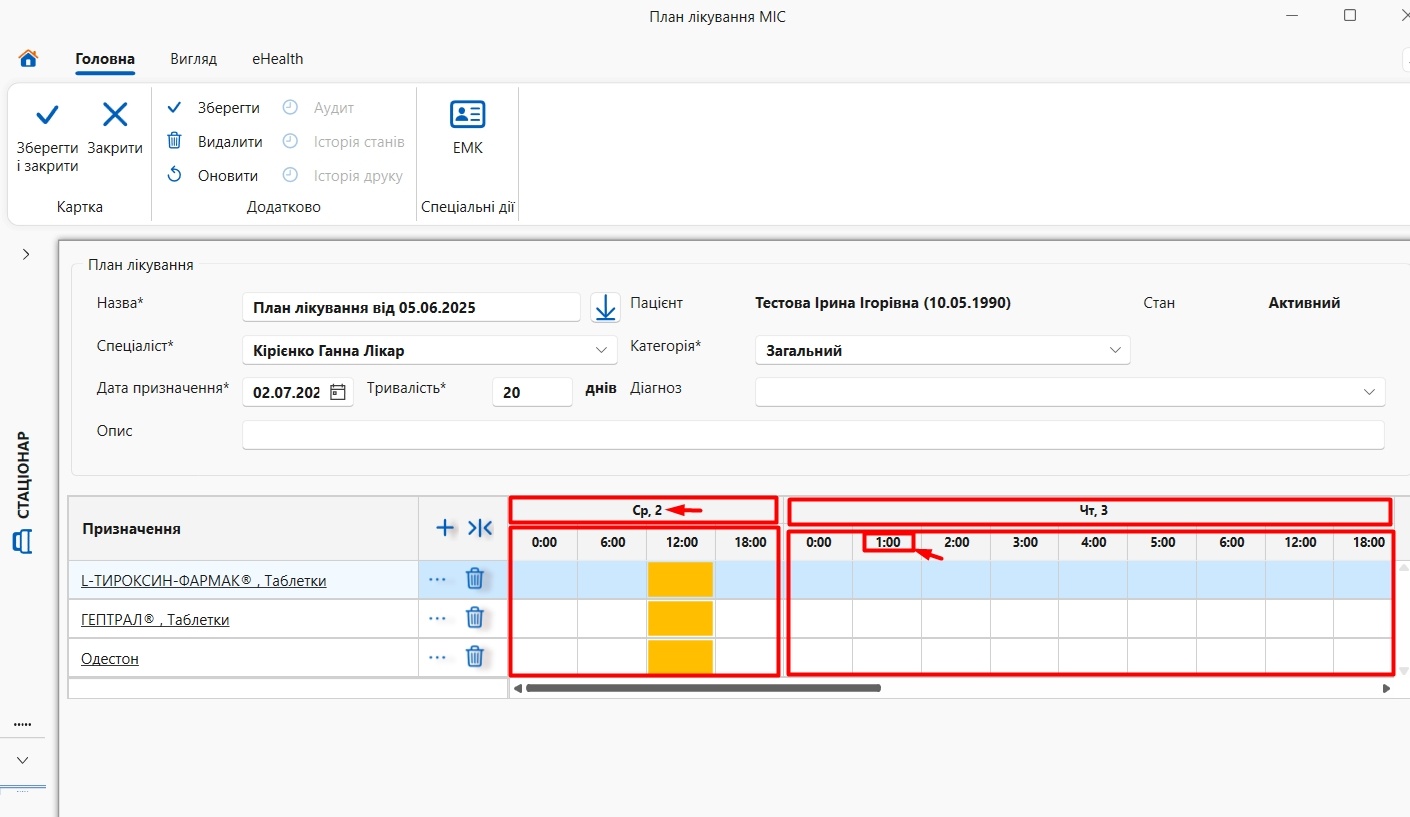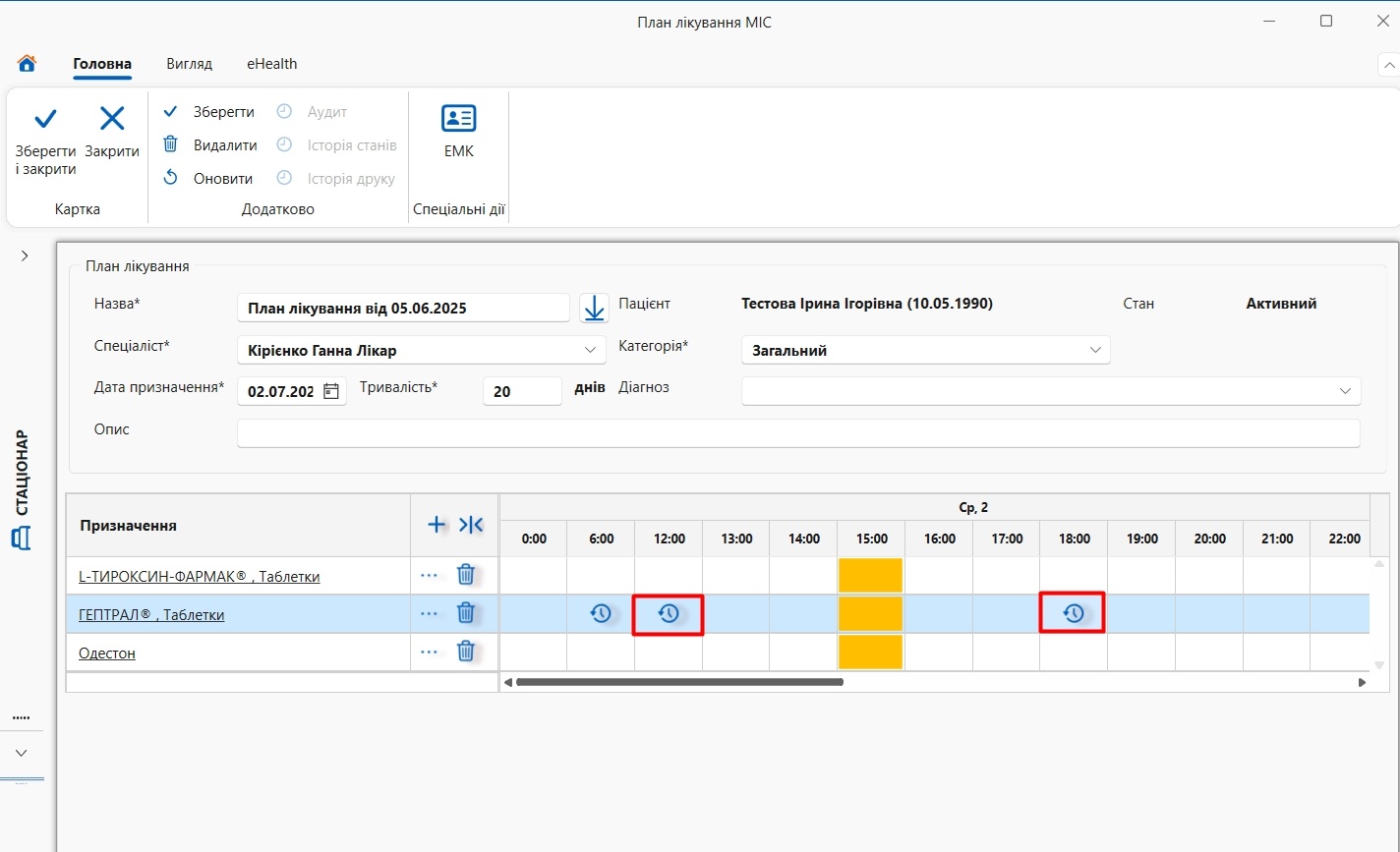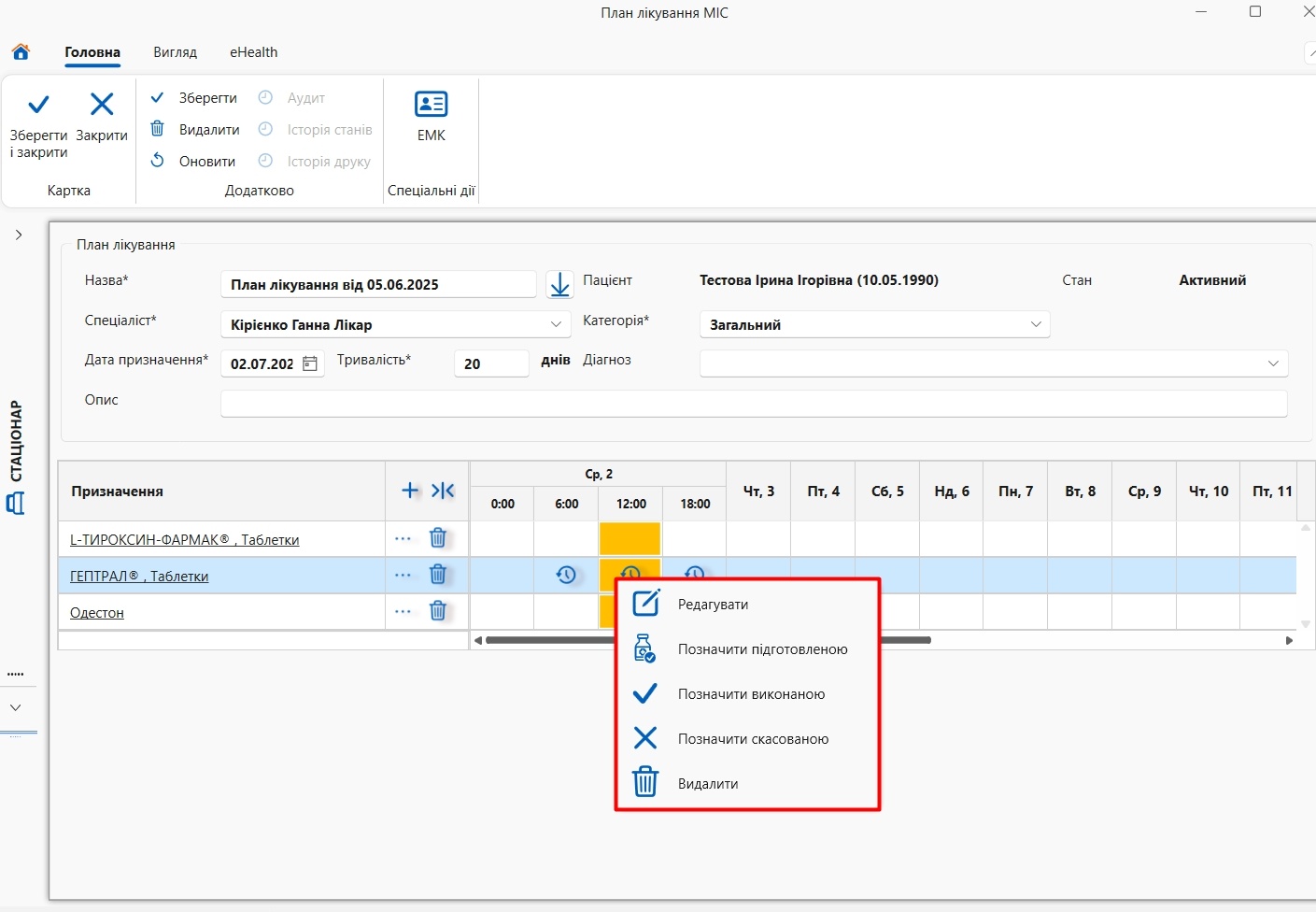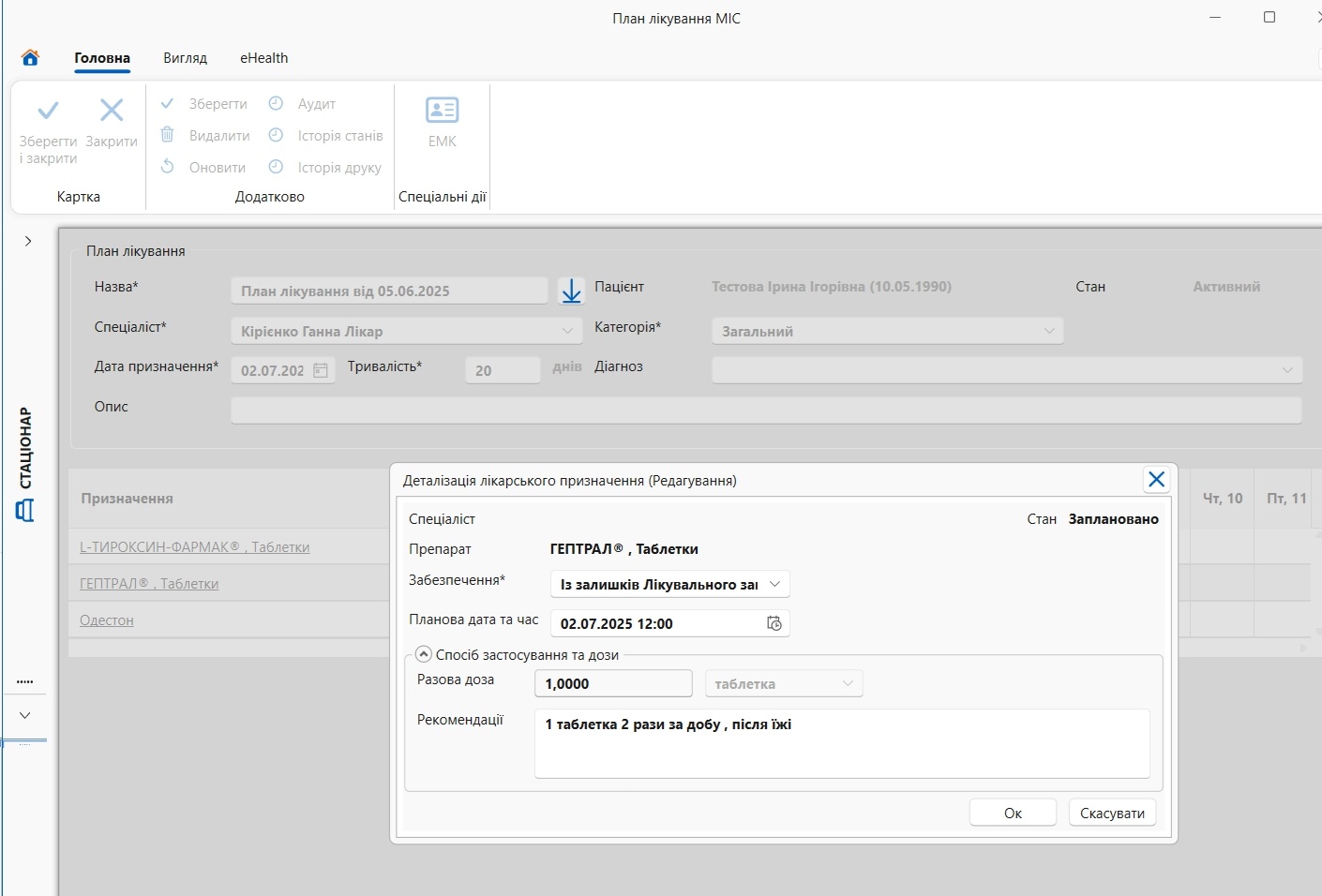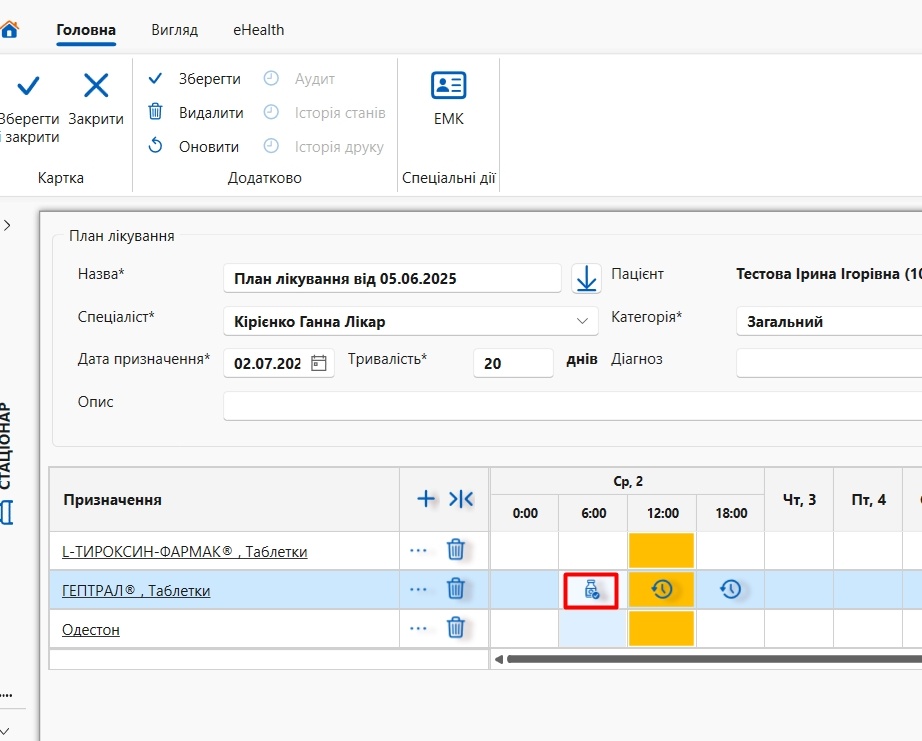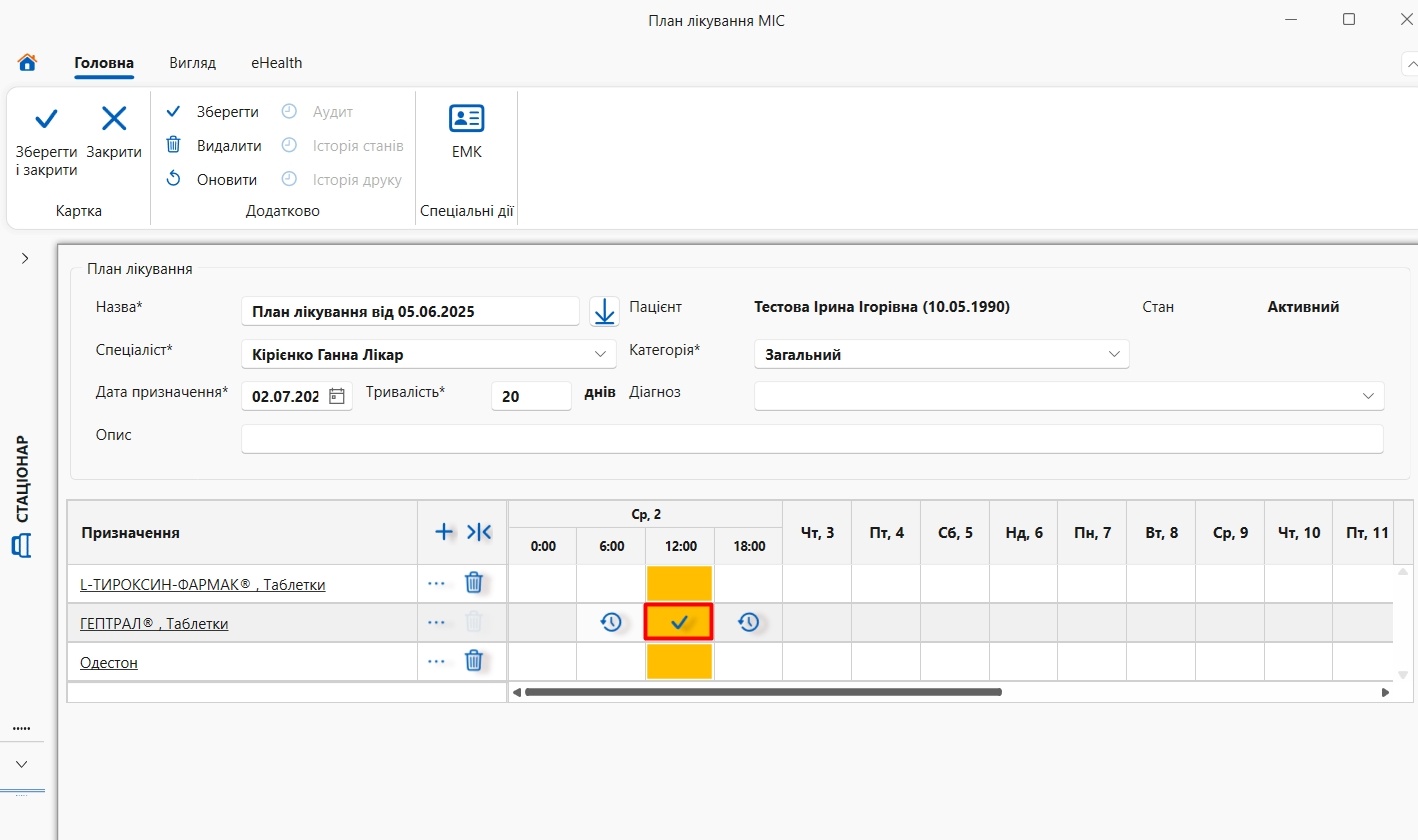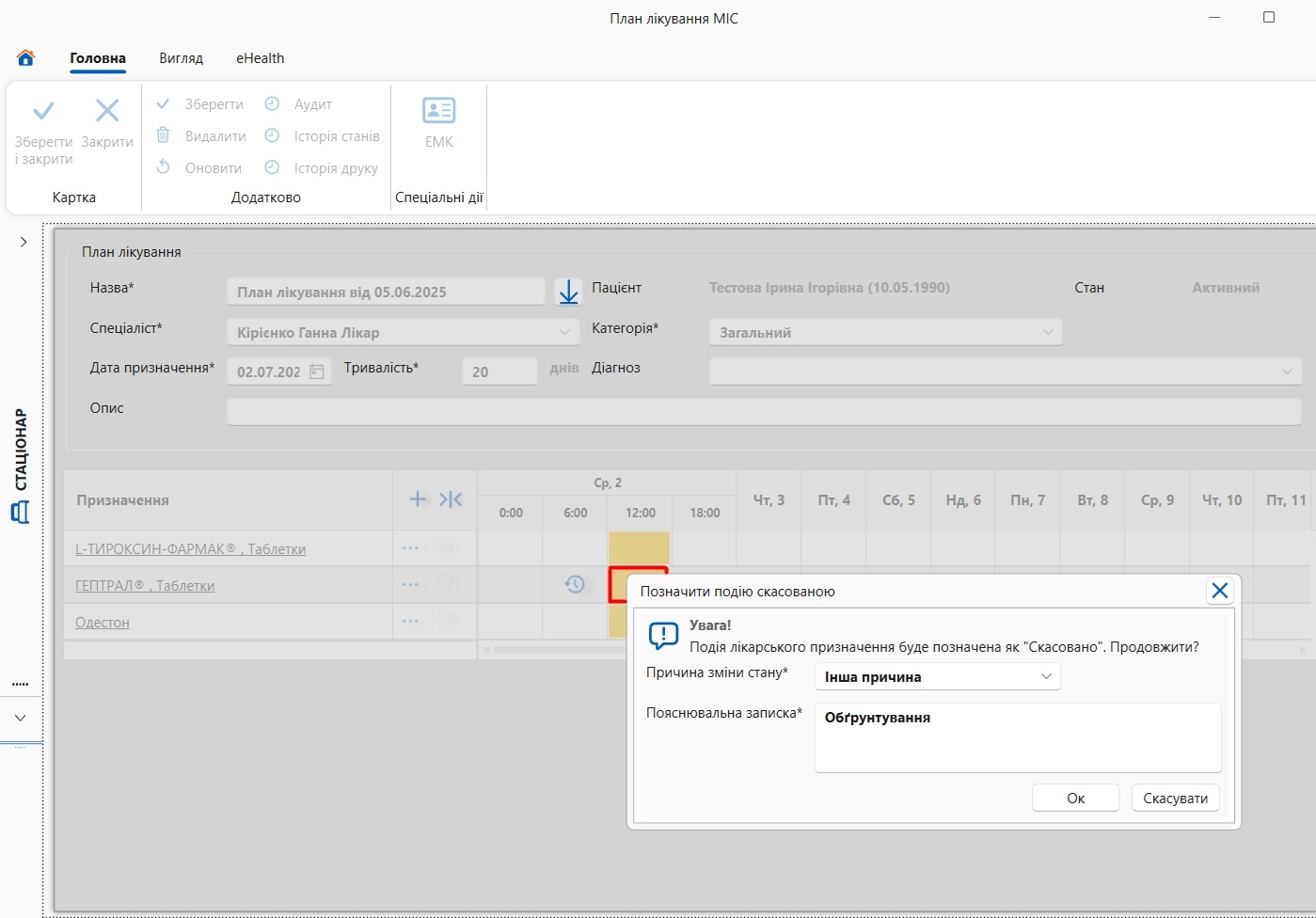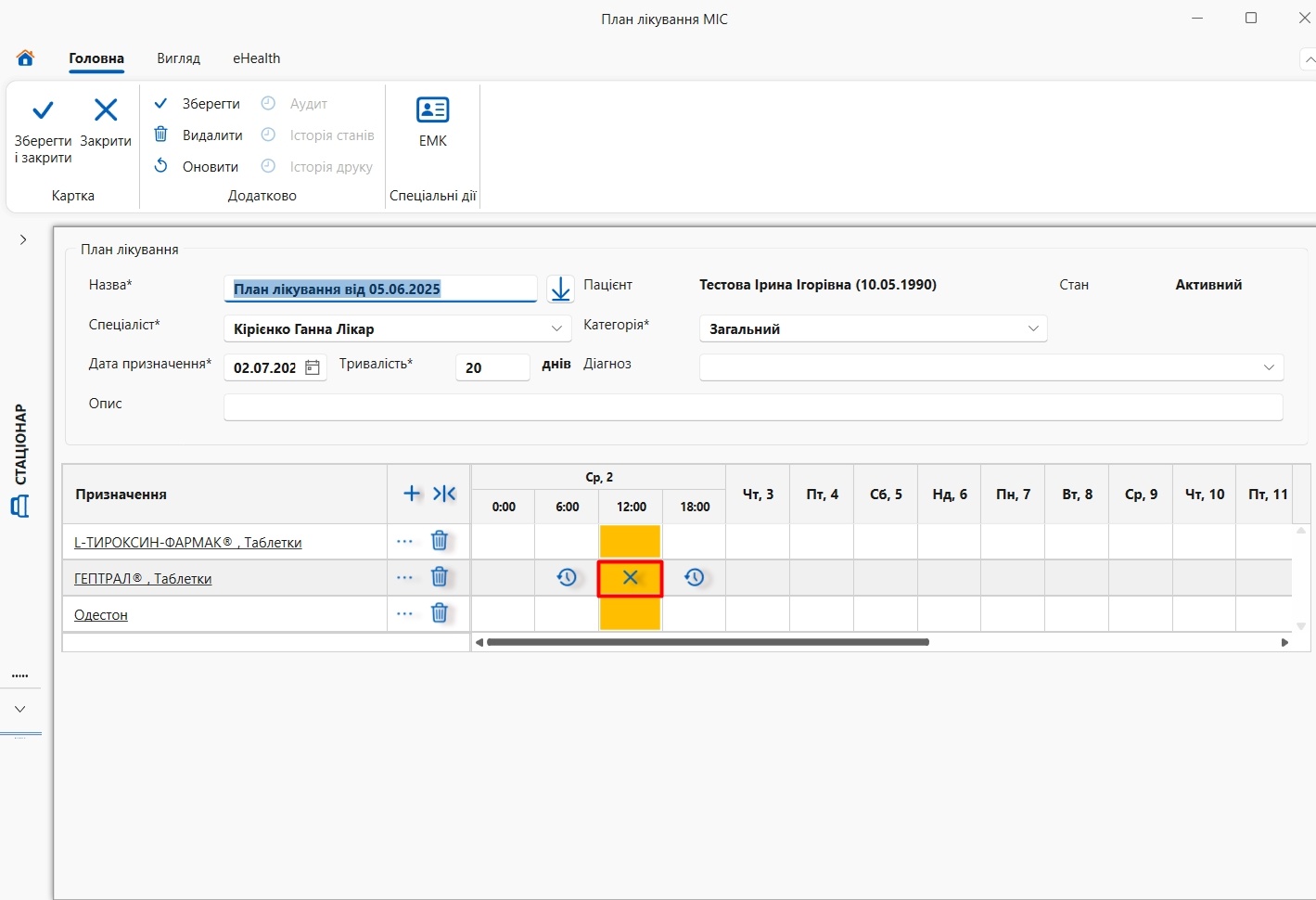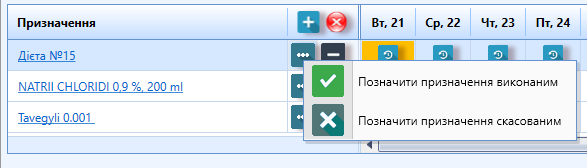- Дата призначення лікування, та опис лікування
- Тривалість
- Діагноз
| Примечание |
|---|
| Стала тривалість призначень за категорією (можна змінювати)- Листок лікарських призначень для загального користування - протягом 20 днів
- Листок лікарських призначень для стаціонарного користування - протягом 15 днів
- Листок лікарських призначень для реанімаційного користування - протягом 3 днів
Всі інші категорії НЕ мають зазначеної тривалості:Звісно, ось той самий перелік у звичайному регістрі: Вагітність, пологи та післяпологовий період Вроджені вади розвитку, деформації та хромосомні аномалії Деякі інфекційні та паразитарні хвороби Ендокринні хвороби, розлади харчування та порушення обміну речовин Зовнішні причини захворюваності та смертності Коди для спеціальних цілей Новоутворення та злоякісні новоутворення Окремі стани, що виникають у перинатальному періоді Реабілітація у гострому періоді Реабілітація у післягострому періоді Реабілітація у довготривалому періоді Розлади психіки та поведінки Симптоми, ознаки та відхилення від норми, виявлені при клінічних та лабораторних дослідженнях, не класифіковані в інших рубриках Травми, отруєння та деякі інші наслідки дії зовнішніх причин Фактори, що впливають на стан здоров’я населення та звернення до закладів охорони здоров’я Хвороби вуха та соскоподібного відростка Хвороби кістково-м’язової системи та сполучної тканини Хвороби крові та кровотворних органів, та окремі порушення з залученням імунного механізму Хвороби нервової системи Хвороби ока та придаткового апарата Хвороби органів дихання Хвороби органів травлення Хвороби сечостатевої системи Хвороби системи кровообігу Хвороби шкіри та підшкірної клітковини
|
Призначений препарат вноситься, за допомогою кнопки "Додати призначення" (мал. 4). 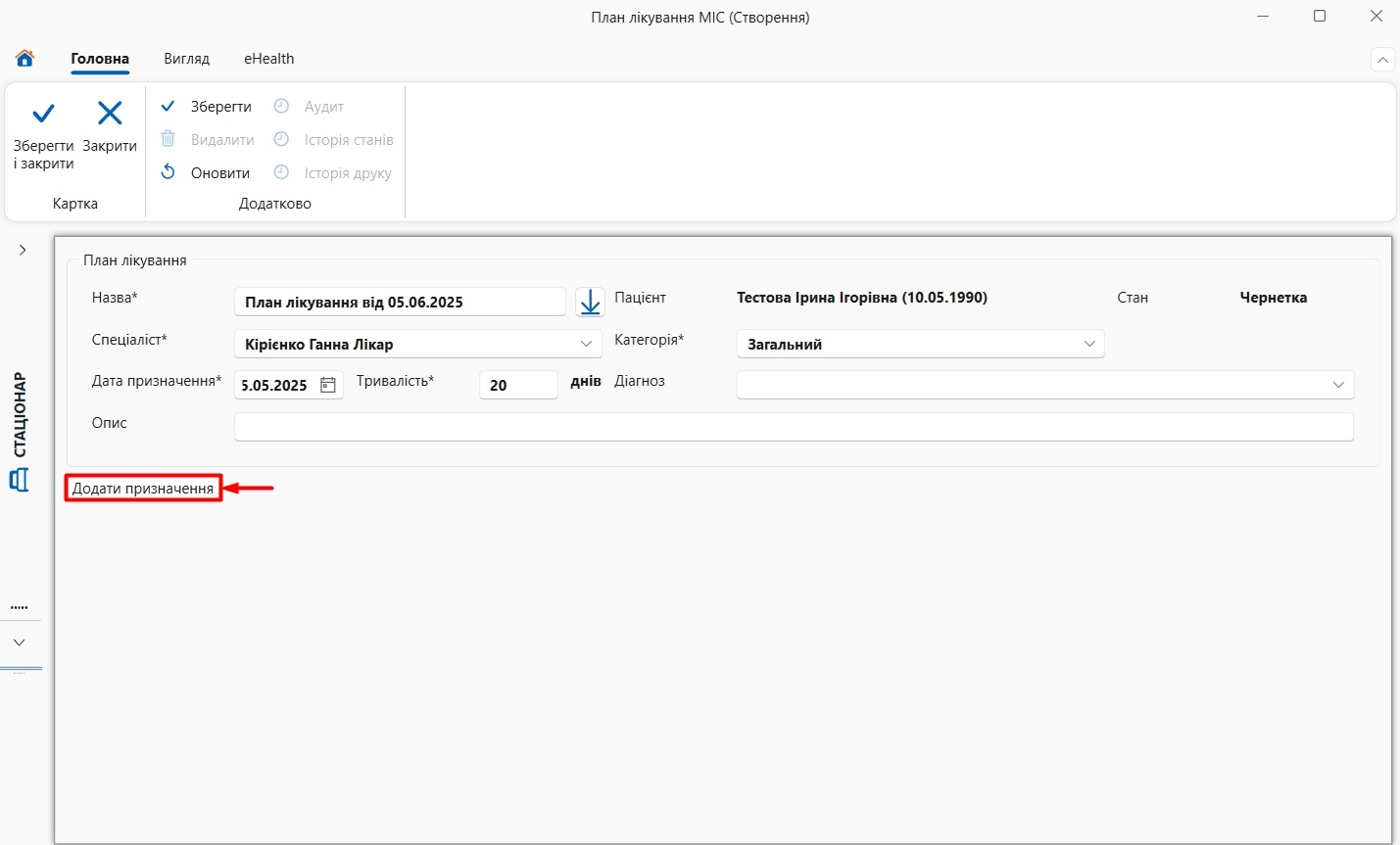 Image Added Image Added
Мал. 4 - Додати призначення Створення лікарського призначення розпочинається з обрання категорії, за потреби, змінити забезпечення (мал. 5). 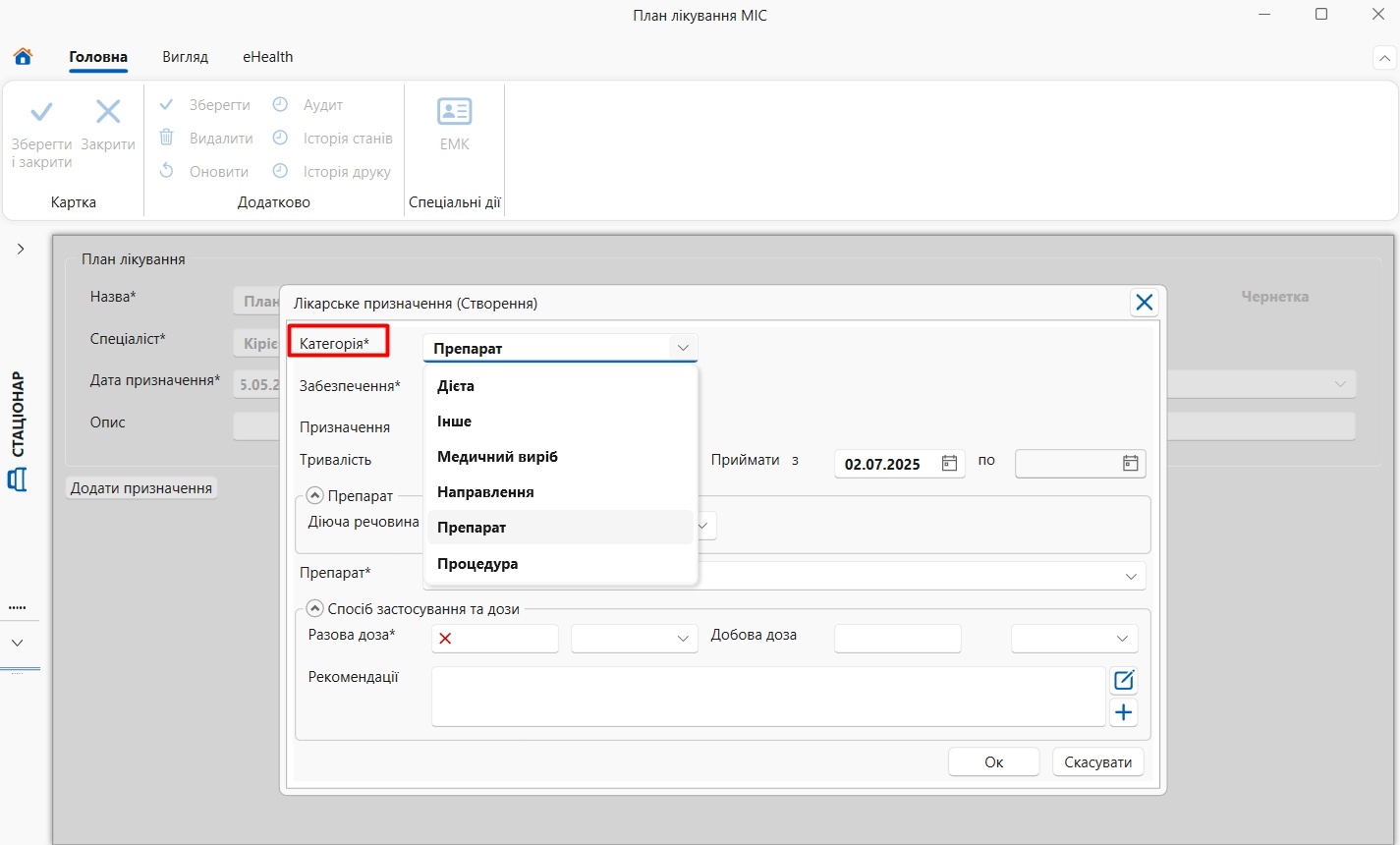 Image Added Image Added
Мал. 5 - Створення лікарського призначення  Image Added Image Added
Мал. 6 - Приклад створення лікарського призначення Залежно від обраної категорії, змінюється вигляд форми (мал. 7). 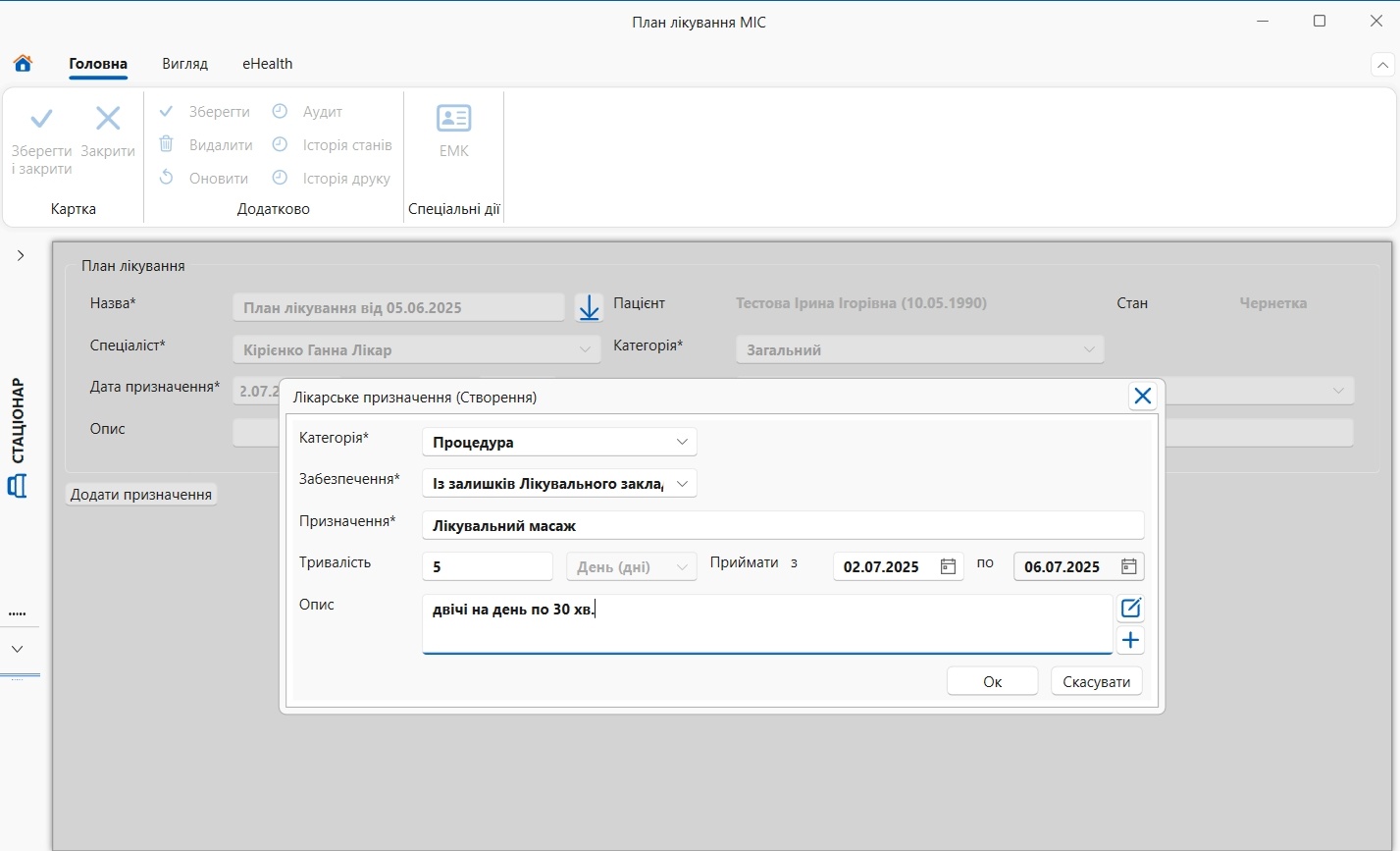 Image Added Image Added
Мал. 7 - Вигляд картки лікарського призначення Після додавання найпершого призначення, з'явиться запис про призначення та кнопка активації плану (мал. 8). 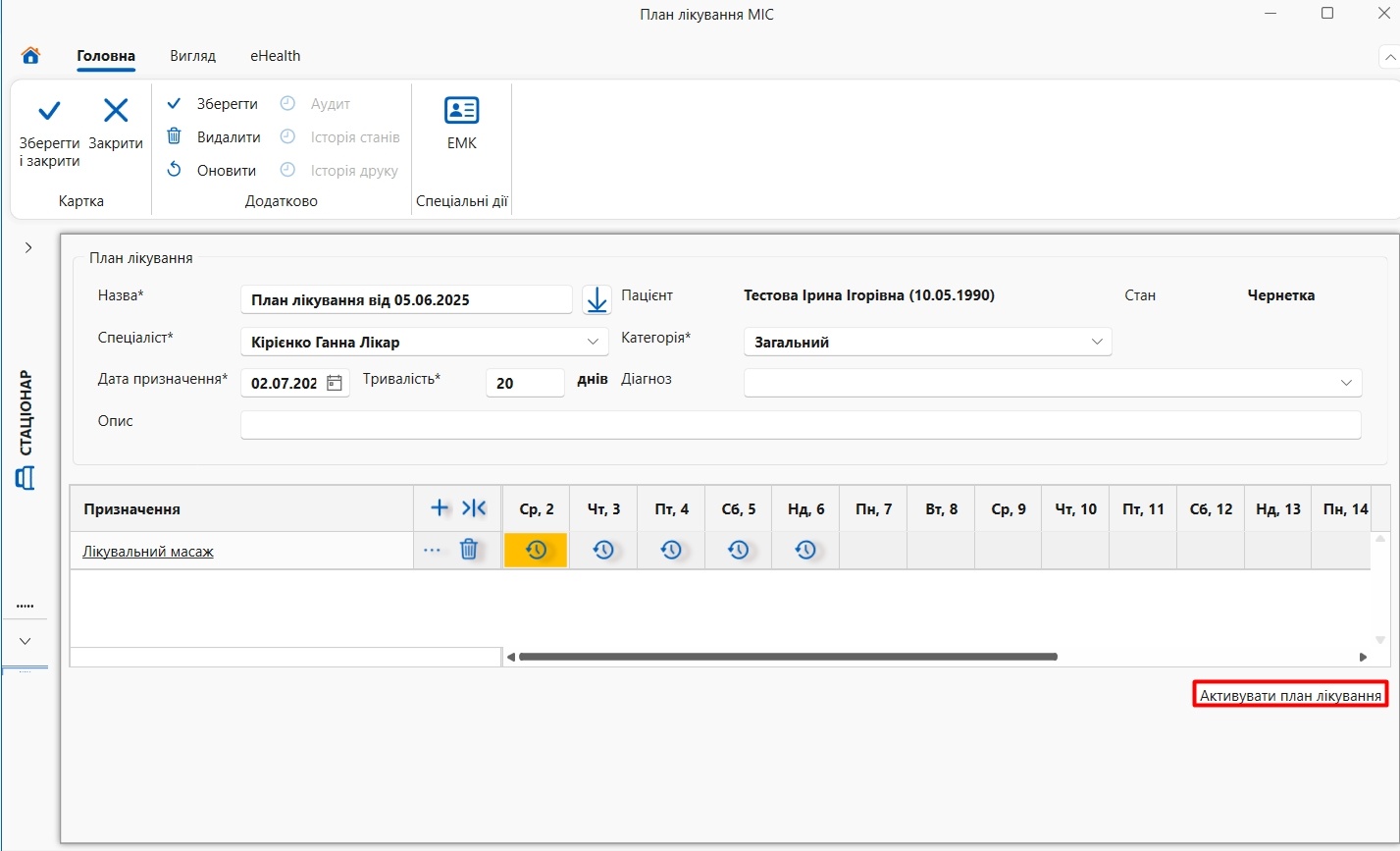 Image Added Image Added
Мал. 8 - Активувати план лікування Після активації плану, система змінює його стан на "Активний". Для додавання наступних призначень, необхідно скористатись кнопкою "Додати призначення" (мал. 9). 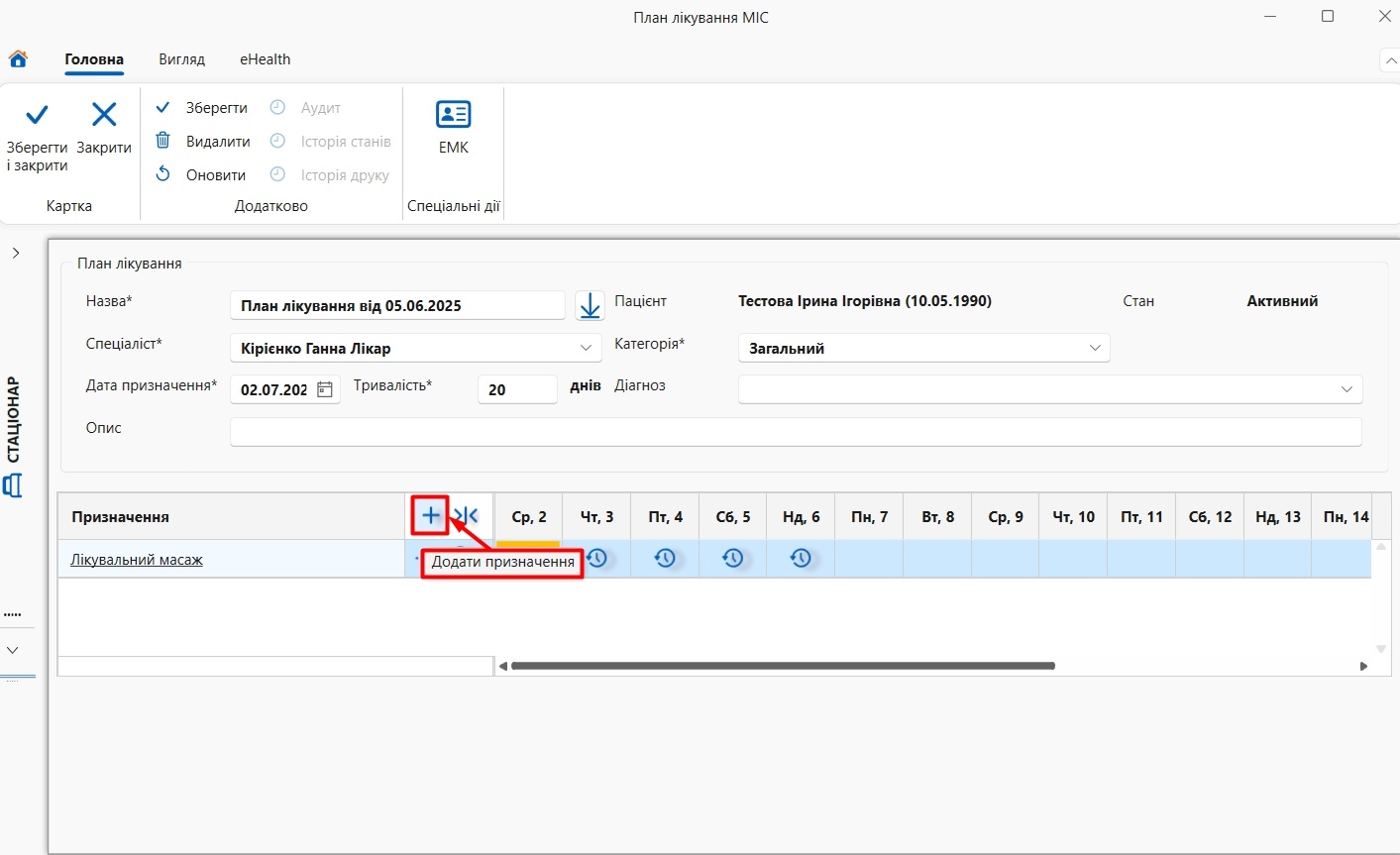 Image Added Image Added
Мал. 9 - Додавання призначення Після додавання призначень з'явиться можливість виконати, скасувати чи видалити призначення. Якщо призначення заповнюється з шаблону, необхідно подвійним клацанням лівою клавішею миші розписати потрібні дні виконання (мал. 10). 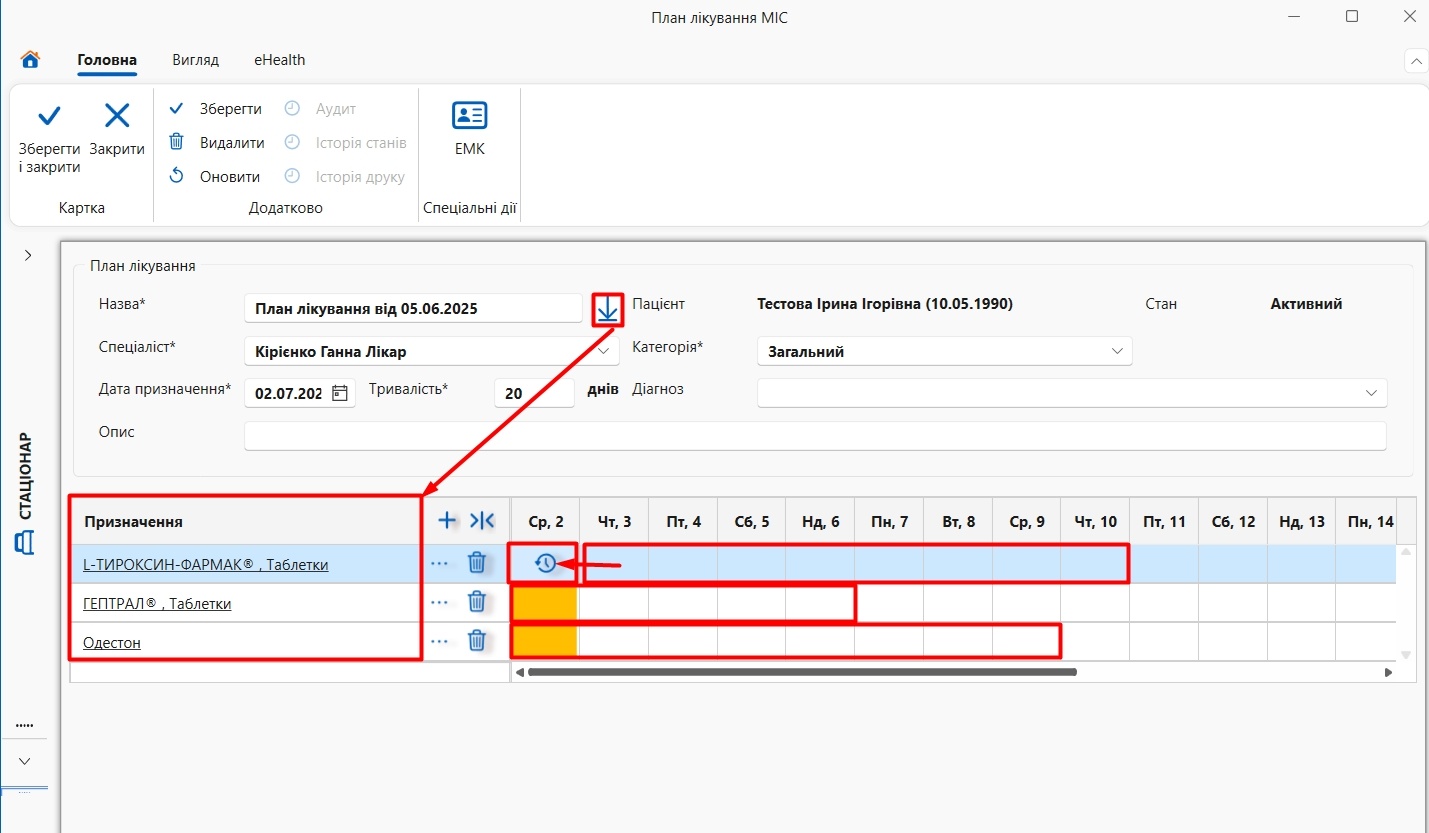 Image Added Image Added
Мал. 10 - Додавання днів виконання Для деталізованого призначення по годинах, необхідно натиснути на конкретну добу (або годину доби), подвійним клацанням лівою клавішею миші, розгорнути добу (години) та розписати деталі призначення (мал. 11). 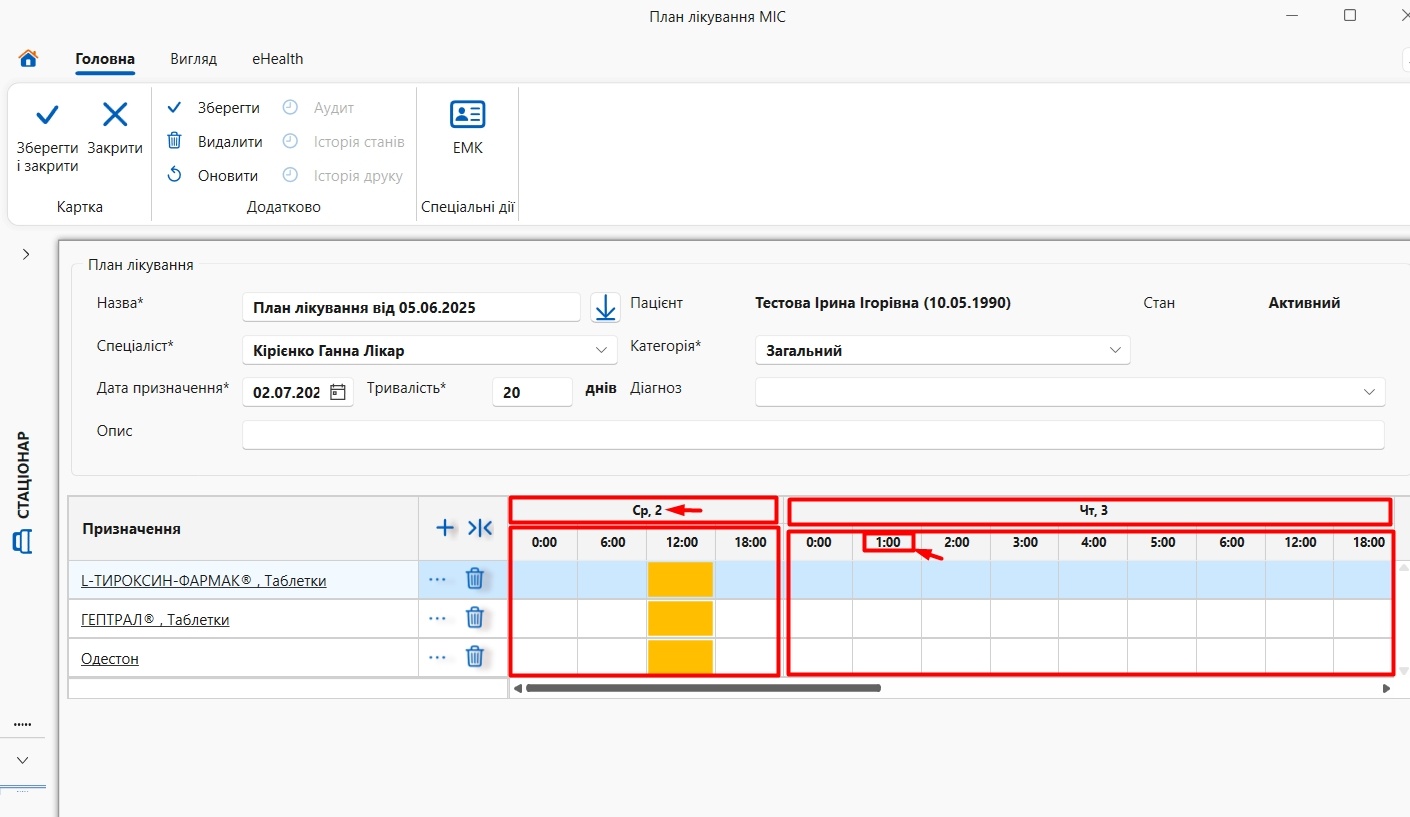 Image Added Image Added
Мал. 11 - Додавання днів виконання (годин виконання) Проставити призначення можна подвійним клацанням лівої клавіші миші (мал. 12). 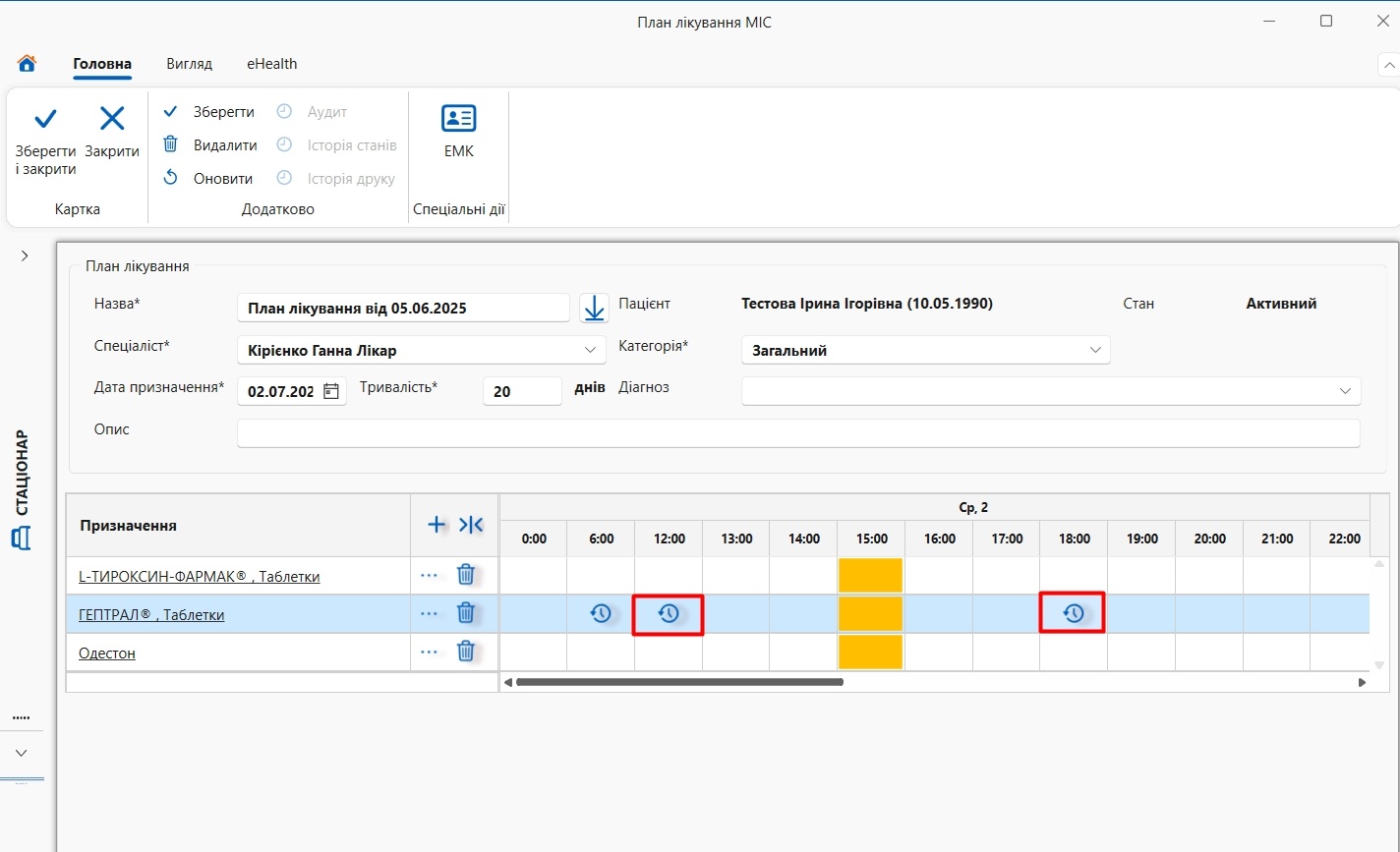 Image Added Image Added
Мал. 11 - Призначення по годинах Відмітки про призначення, підготування, виконання тощоДля проставленого призначення є можливість редагування, скасування, видалення тощо, для цього необхідно обрати проставлене призначення та натиснути лівою клавішею миші (мал. 12). 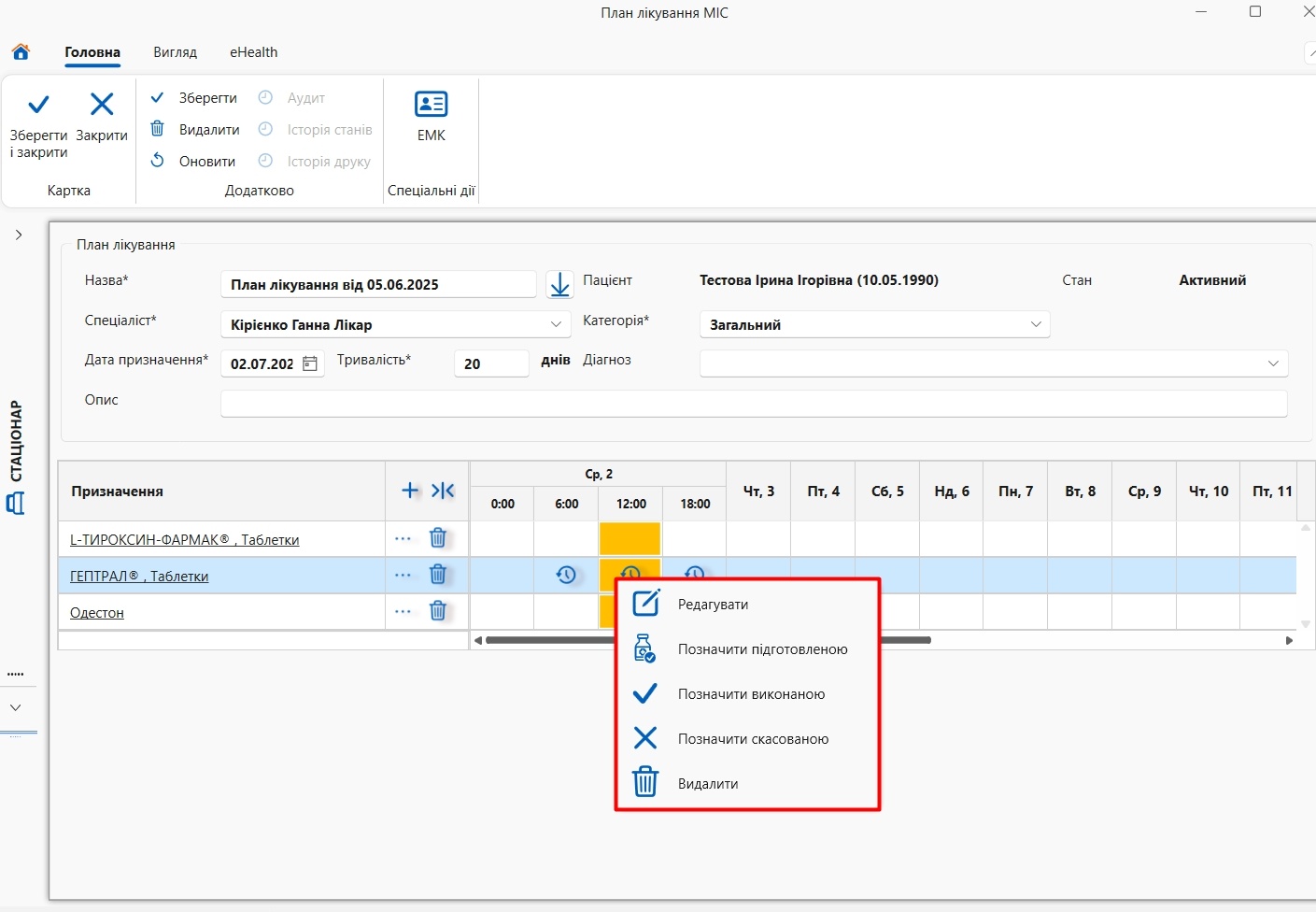 Image Added Image Added
Мал. 11 - Опційні кнопки призначення  Image Added Кнопка "Редагувати" - дозволяє переглянути та скорегувати опис призначення (мал. 12). Image Added Кнопка "Редагувати" - дозволяє переглянути та скорегувати опис призначення (мал. 12).
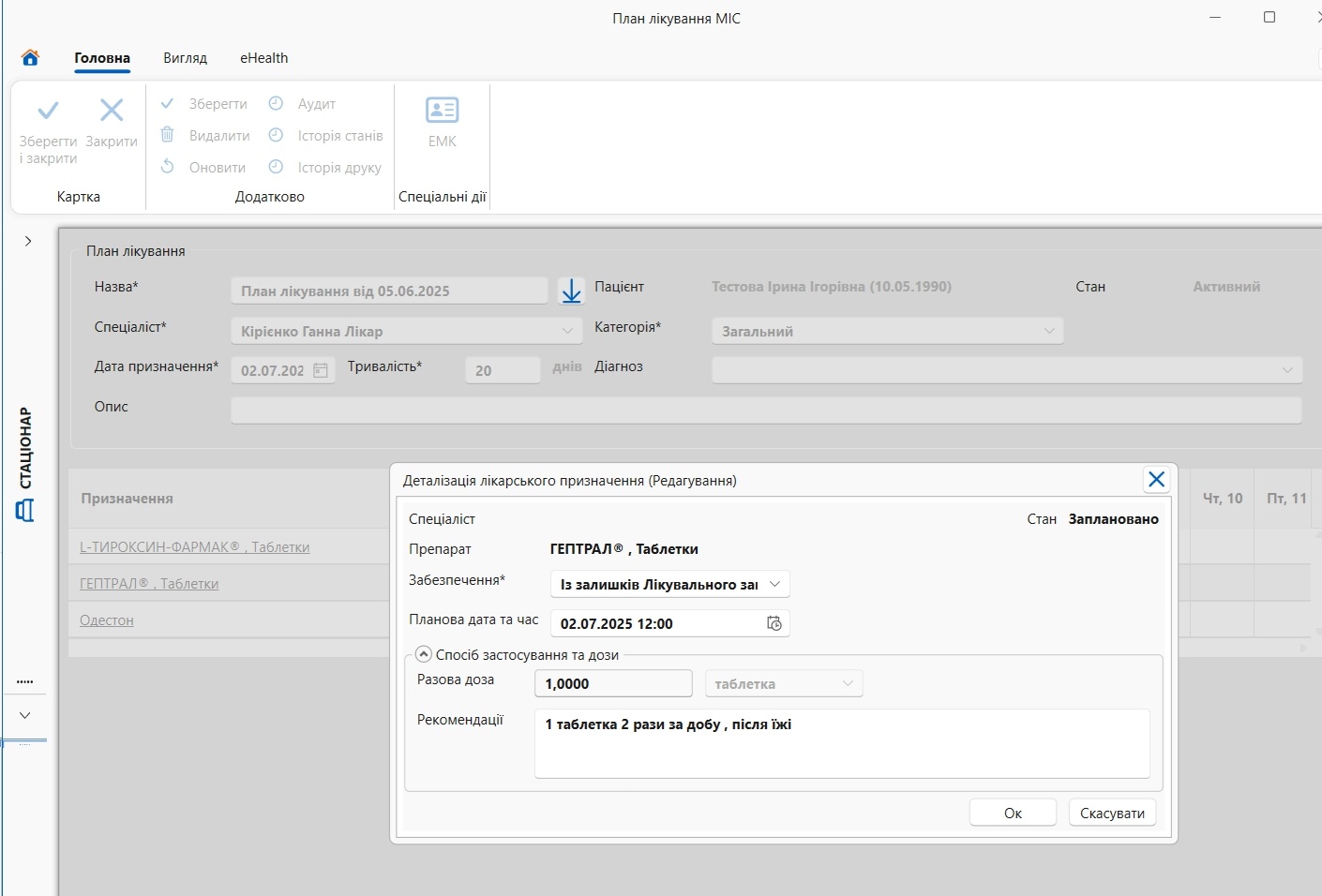 Image Added Image Added
Мал.12 - Деталізація лікарського призначення
 Image Added Кнопка "Позначити підготовленою" - для приготованих до застосування призначень, змінює стан призначення на "Підготовлено"(мал. 13). Image Added Кнопка "Позначити підготовленою" - для приготованих до застосування призначень, змінює стан призначення на "Підготовлено"(мал. 13).
Після переведення призначення в цей стан, можливо виконанти наступні дії: - Позначити виконаною
- Позначити скасованою
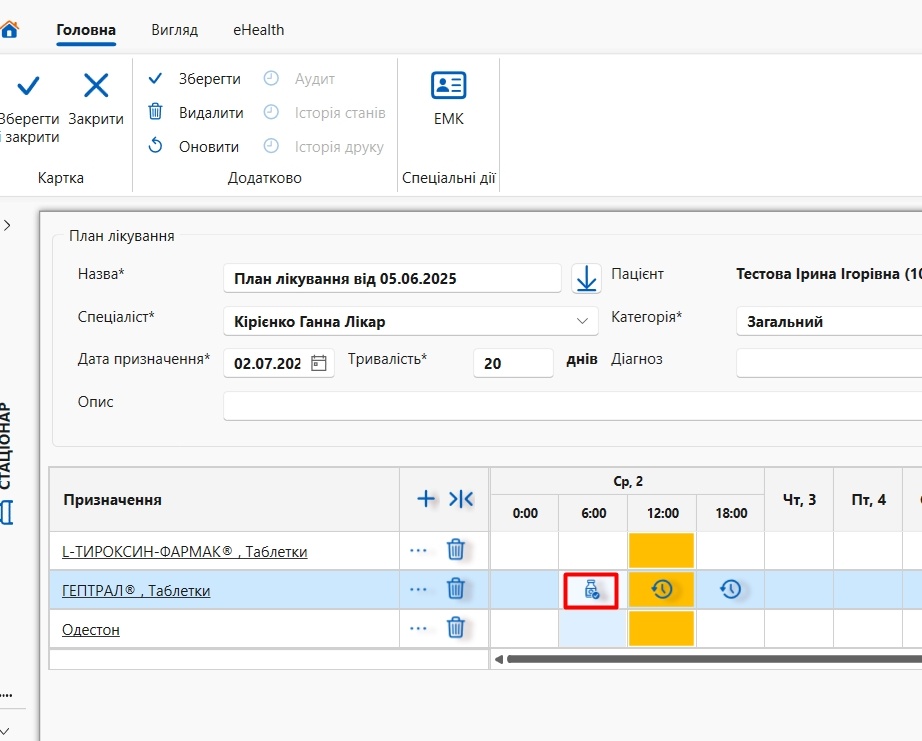 Image Added Image Added
Мал. 13 - Позначено підготовленим  Image Added Кнопка "Позначити виконаною" - для відмітки виконаних призначень, змінює стан призначення на "Виконано"(мал. 14). Image Added Кнопка "Позначити виконаною" - для відмітки виконаних призначень, змінює стан призначення на "Виконано"(мал. 14).
Після переведення призначення в цей стан, можливо виконанти наступні дії:
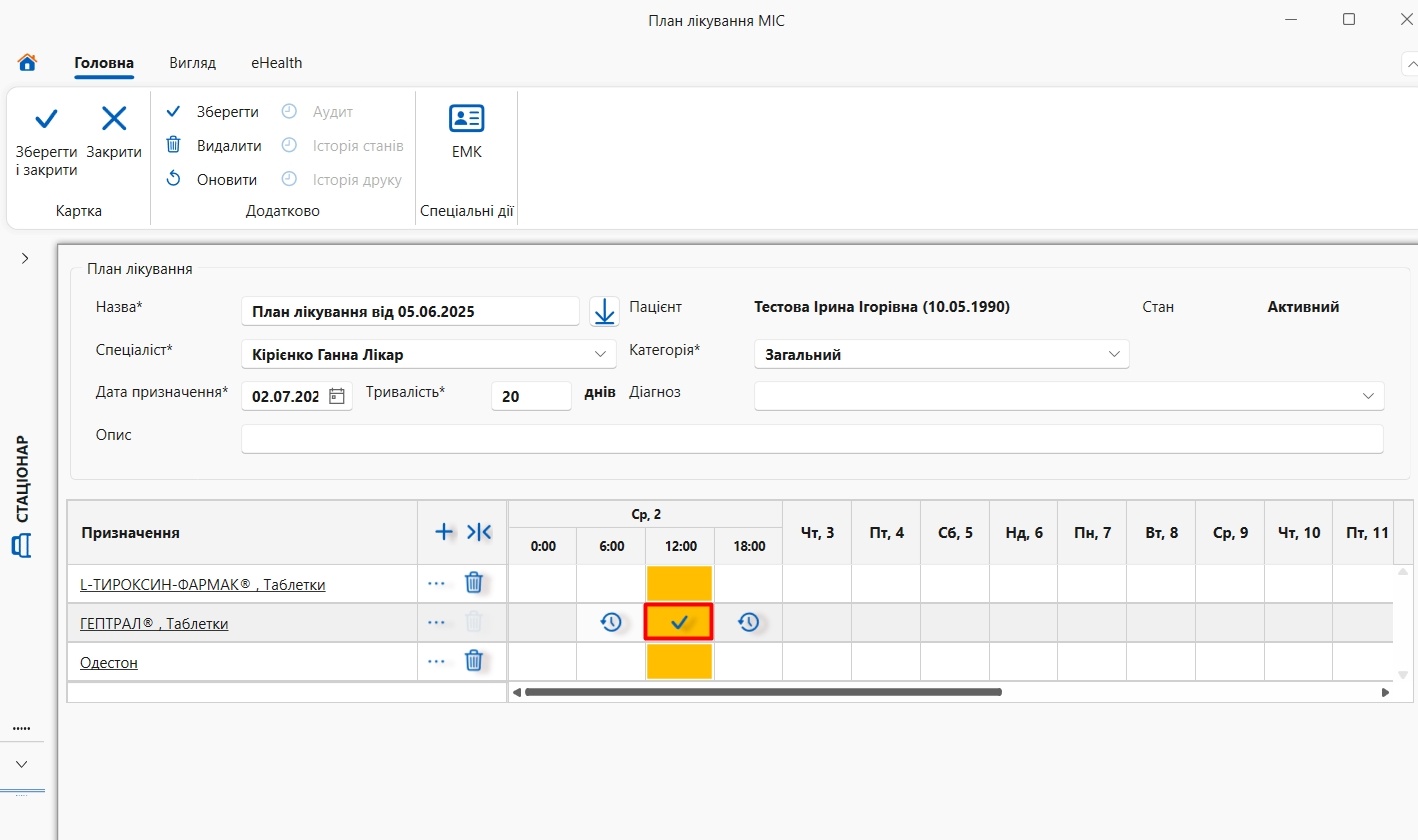 Image Added Image Added
Мал. 14 - Позначено виконаною
 Image AddedКнопка "Позначити скасованою" - для відмітки скасованих призначень, змінює стан призначення на "Скасовано". Image AddedКнопка "Позначити скасованою" - для відмітки скасованих призначень, змінює стан призначення на "Скасовано".
Після натискання цієї кнопки, система запропонує зазначити причину зміну стану та пояснювальну записку (мал. 15). 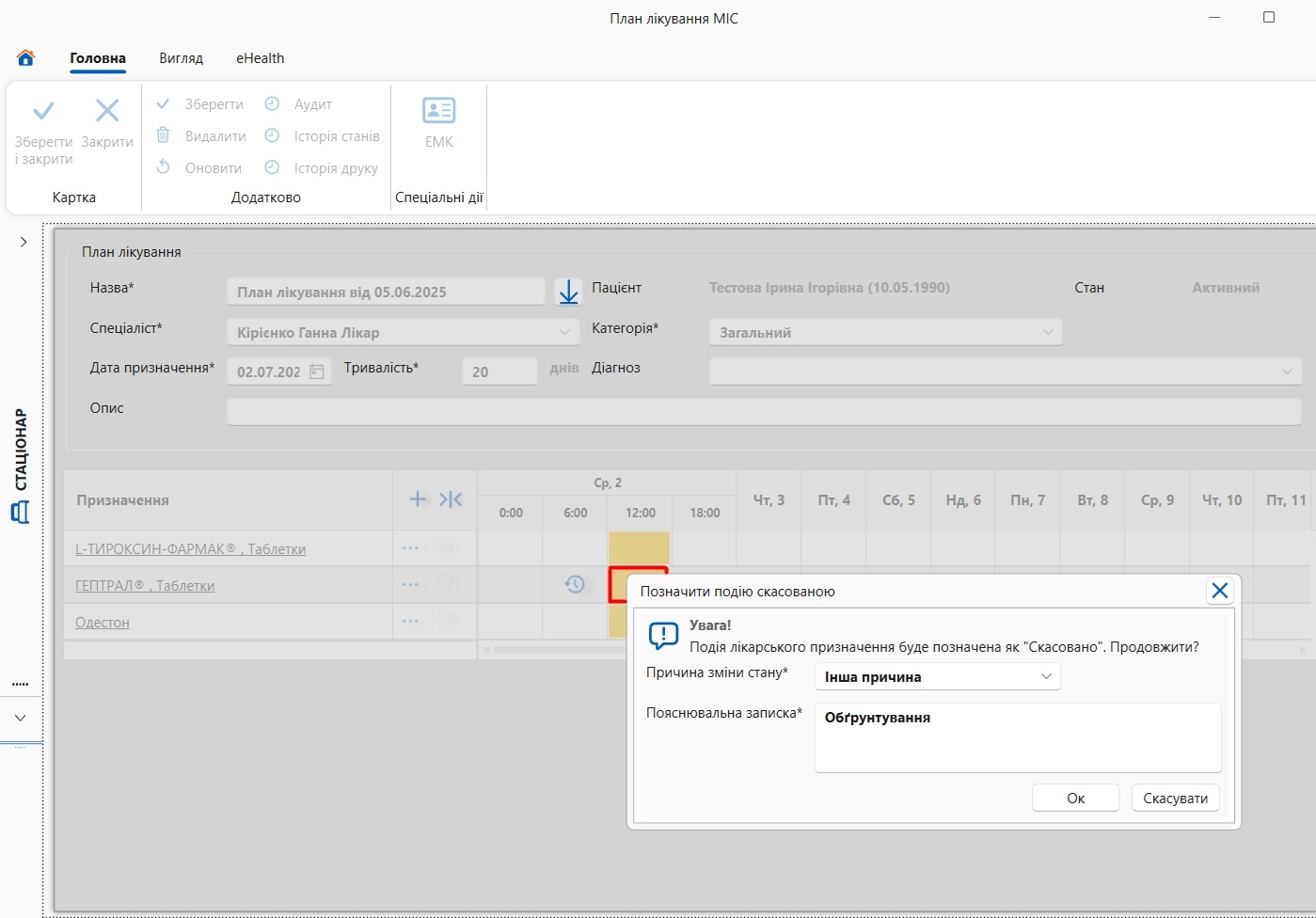 Image Added Image Added
Мал. 15 - Скасування призначення 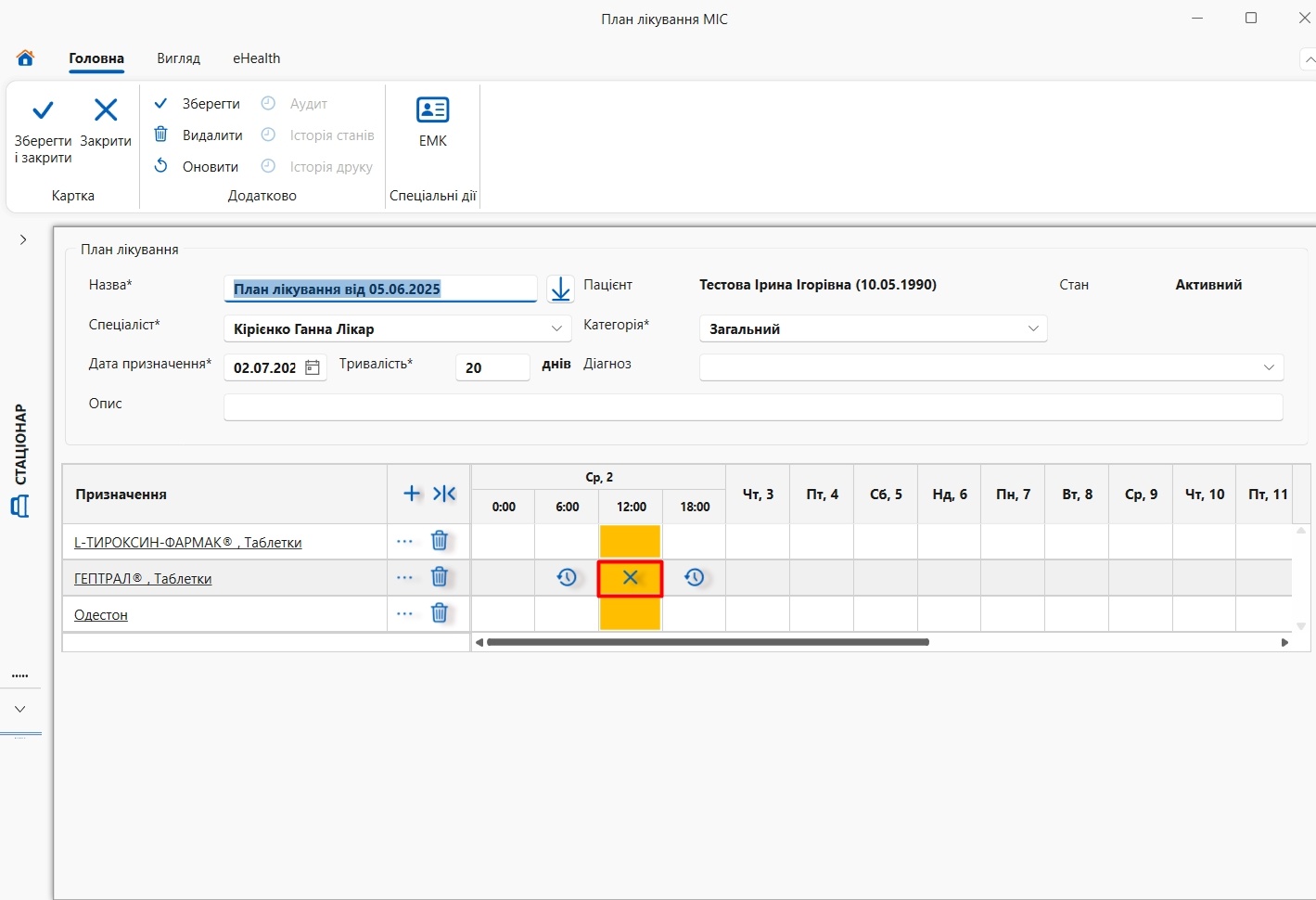 Image Added Image Added
Мал. 16 - Скасоване призначення
 Image Added Кнопка "Видалити" - для видалення призначень (мал. ). Image Added Кнопка "Видалити" - для видалення призначень (мал. ).
Призначення можливо скасувати натиснувши на іконку "Деталі" (три крапки).
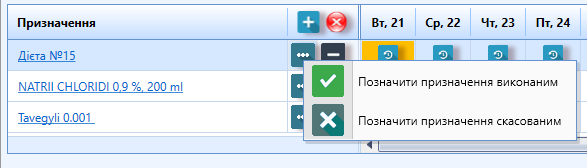 Image Added Image Added
Мал. 8 - Опційні іконки призначення | Предупреждение |
|---|
| - Для корекції плану лікування, необхідно відкрити раніше створений Лист призначень і додати необхідні призначення.
- У випадку переводу пацієнта в інше відділення лікар має можливість створити новий лист лікарських призначень, через кнопку "Створити".
|
|